
Eagle 3.0 更新日志
经过了 1 年多的时间酝酿,我们很开心地宣布:「Eagle 要推出 3.0 版本啦!」
这一路走来 Eagle 也经历了不少跌宕变动,不变的是,我们始终致力于提供用户更好的使用流程,以及更多方便实用的功能,希望能帮助各国设计师与数位工作者改善工作流程,一起打造高生产力的作业环境。
这次 Eagle 3.0 改版,除了因应大家许愿已久的「文件格式」、「自定义快捷键」、「悬停预览」等新功能,还盛大推出了「博客」以及「资源社区」两大即将改变 Eagle 社区的关键内容,让 Eagle 不再只是素材管理工具,更要成为你在设计之路上,不可或缺的灵感收集器与学习资源!
此外,Eagle 一直以来都是一个买断式软件,购买后可终身享有免费更新,五年来我们没有向用户收取过额外的更新费用,未来也会如此!
马上往下看本次改版的重点内容吧:
🎒Eagle 资源社区上線!
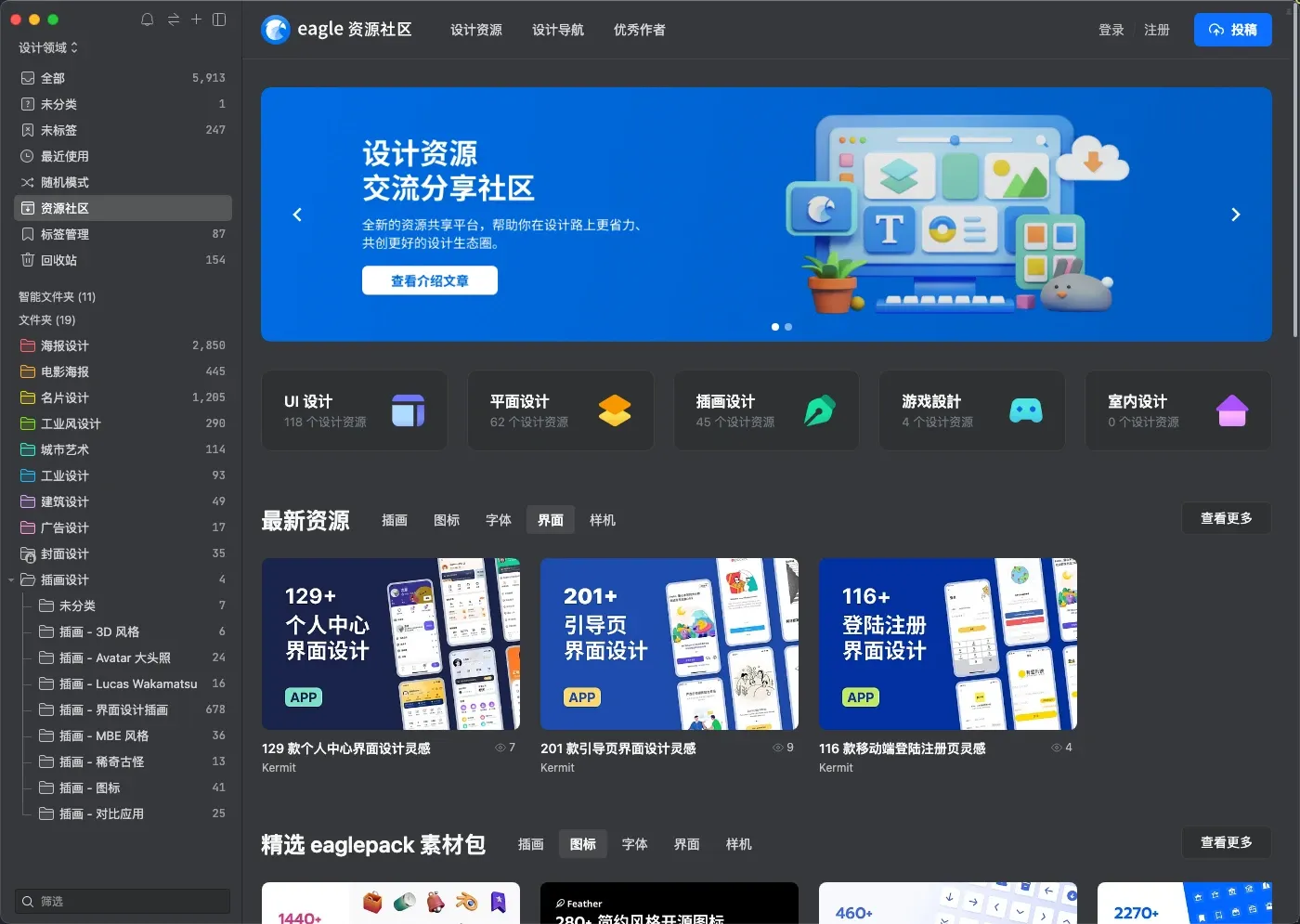
除了软件本身的优化,我们也很开心地宣布要同步上线「Eagle 资源社区」啦!
「Eagle 资源社区」是一个最全面最优质的设计资源共享平台,让你免费下载和分享设计师必备的精选 UI、平面、插画、游戏、室内、资源素材,还能成为贡献者,分享你手中实用精选的各种工具、软件、网站与灵感,甚至更包含了用户期待已久的 eaglepack 设计文件整理集合,协助你一键下载快速地导入 Eagle 软件中使用,让你能与全世界的设计大神共创更好的设计生态圈!
使用方法非常简单,只要打开 Eagle,点选左侧菜单内容,就可以直接在 Eagle 内浏览、下载各式素材包,「收集、搜索、浏览、管理」一次到位!
马上把 Eagle 资源社区加入书签,把你手中的优质资源分享给更多人!
-
Eagle 资源社区使用教程:https://cn.eagle.cool/blog/post/eagle-community
支持所有文件格式
正式开放所有文件格式导入,让你不必再分开管理 ZIP、RAR、EPUB、GDOC、DMG 等文件,一次在 Eagle 分类、标签、搜索、集成所有资源,省时又省力!
注:虽然所有格式都可以导入,并在 Eagle 系统中管理,不过目前仍不支持部分特殊格式的预览功能,如果想要更方便从预览模式中管理文件,你可以试试「自定义文件缩略图」功能。
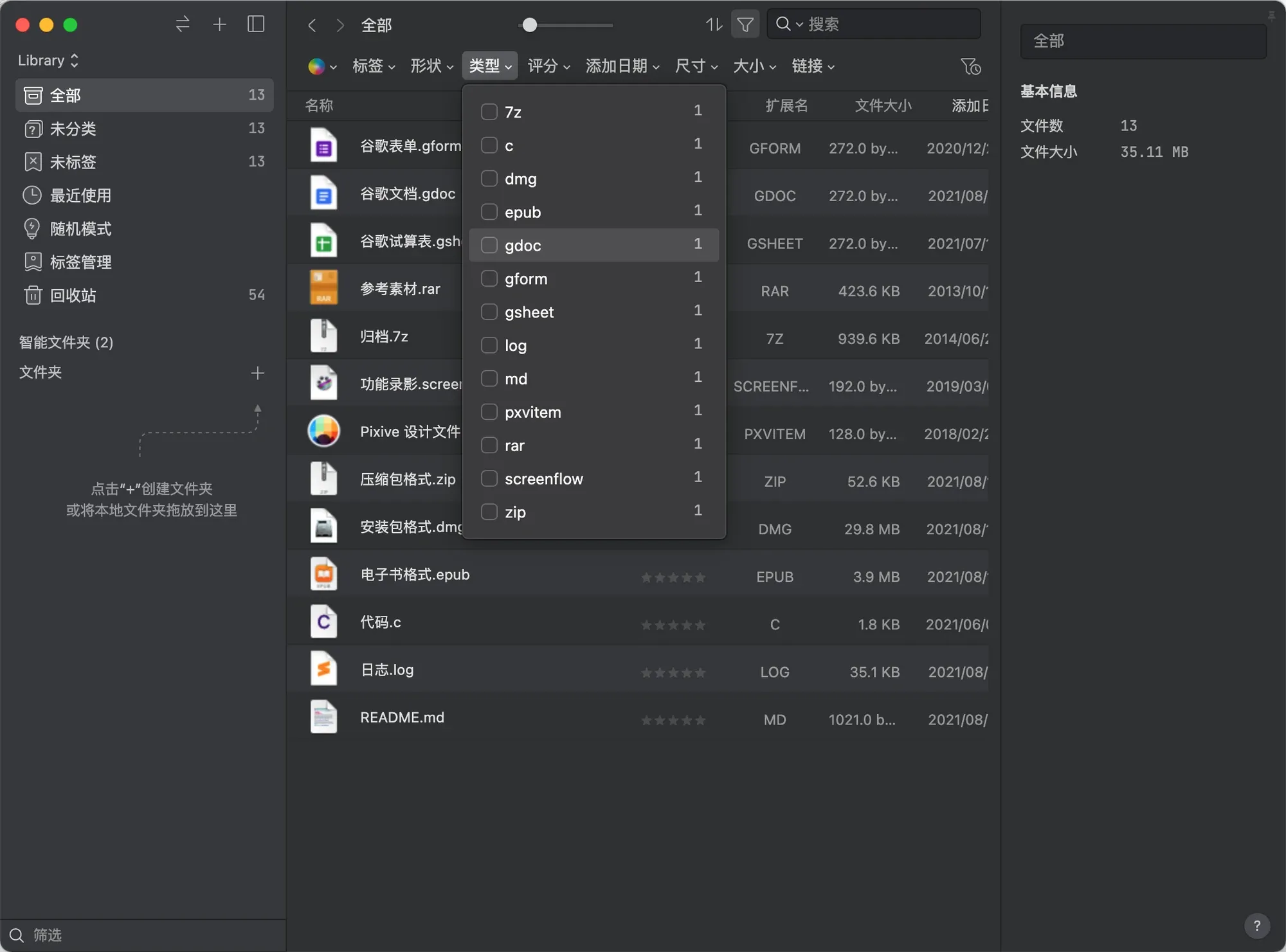
动作(Actions)
「动作」提供快速的方式,将多个工作进行自动化作业,只要轻松点一下,便可实现预先设置好的一连串的工作,省下进行重复常见动作的时间,你可以使用动作来实现:
-
常用的多个工作步骤,将可以被简化成一个「动作」
-
通过自行配置快捷键,将「分类、标签、评分」合并成一个动作,省下进行重复常见动作的时间。
-
你可以利用这个功能达成「自定义标签或文件夹快捷键」功能。
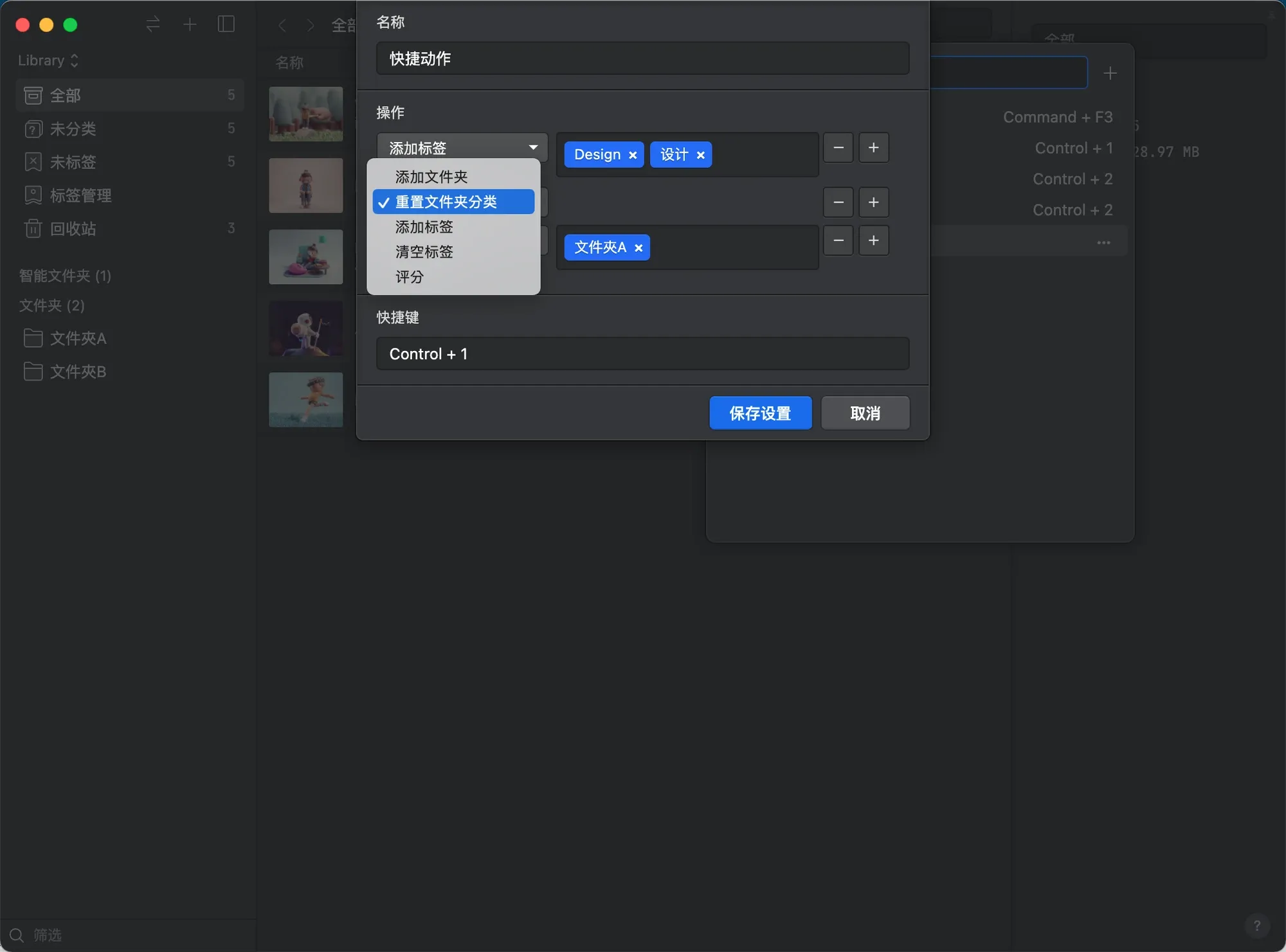
保存筛选器(Saved Filter)
你可以将常用的筛选条件另存下来,方便未来重复使用,省下每次重新配置的时间。
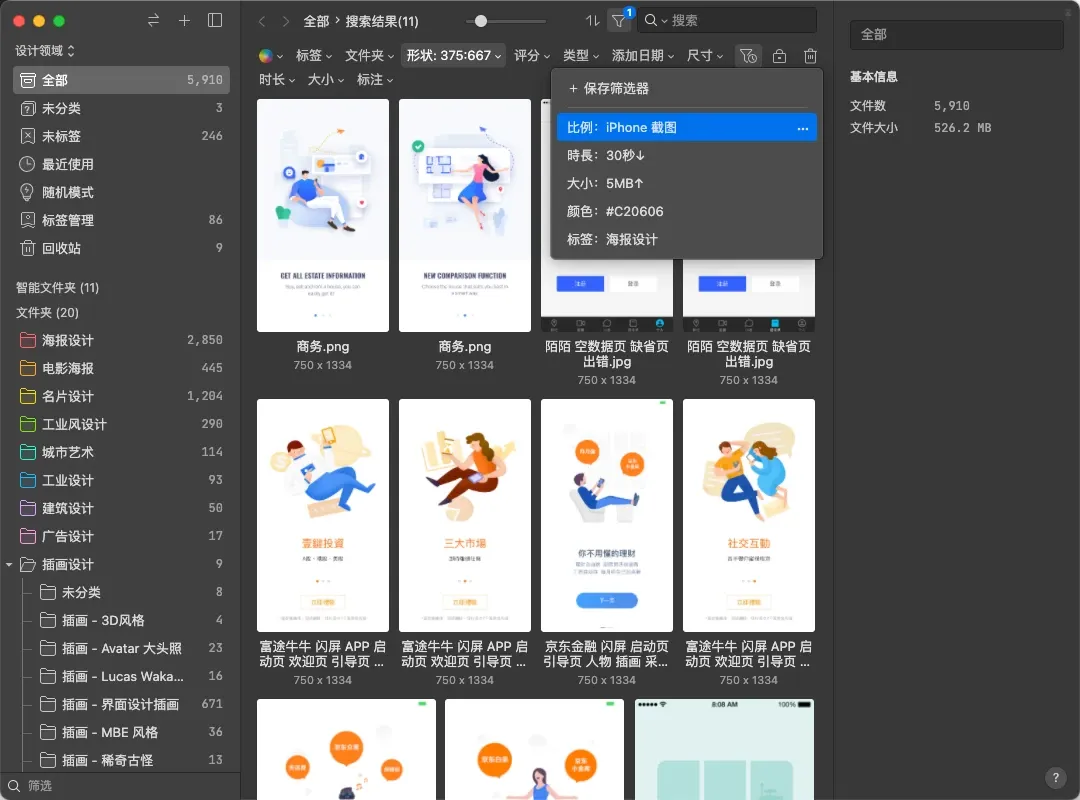
侧栏创建「最近使用」分类
左侧创建了最近使用的分类,你可以在这里快速找到最近查看、使用过的文件,提供你另一种新的文件整理方式。
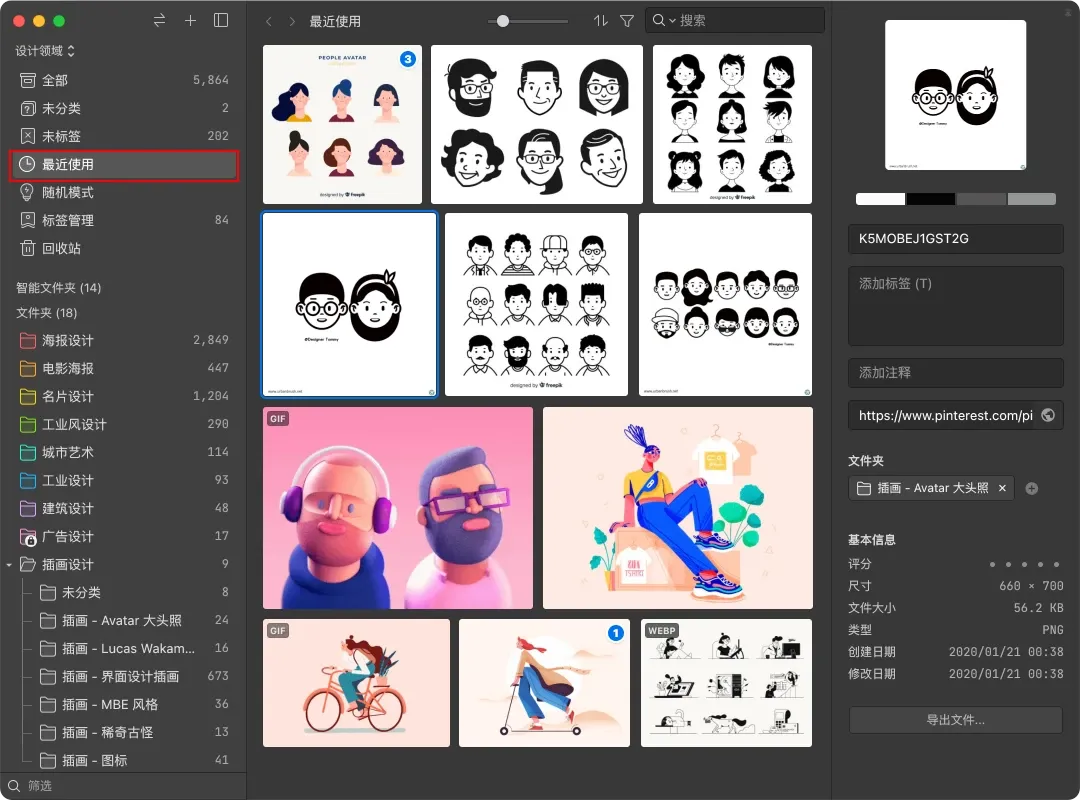
添加到其他资源库
过去,如果你想要将文件或文件夹搬移到不同资源库,你需要通过「导出 eaglepack」来达成,但这种方式需要先导出、再重新导入,操作相当复杂且耗时。在新版本你可以直接通过「添加到其它资源库」功能,让你轻松在不同资源库移动文件。
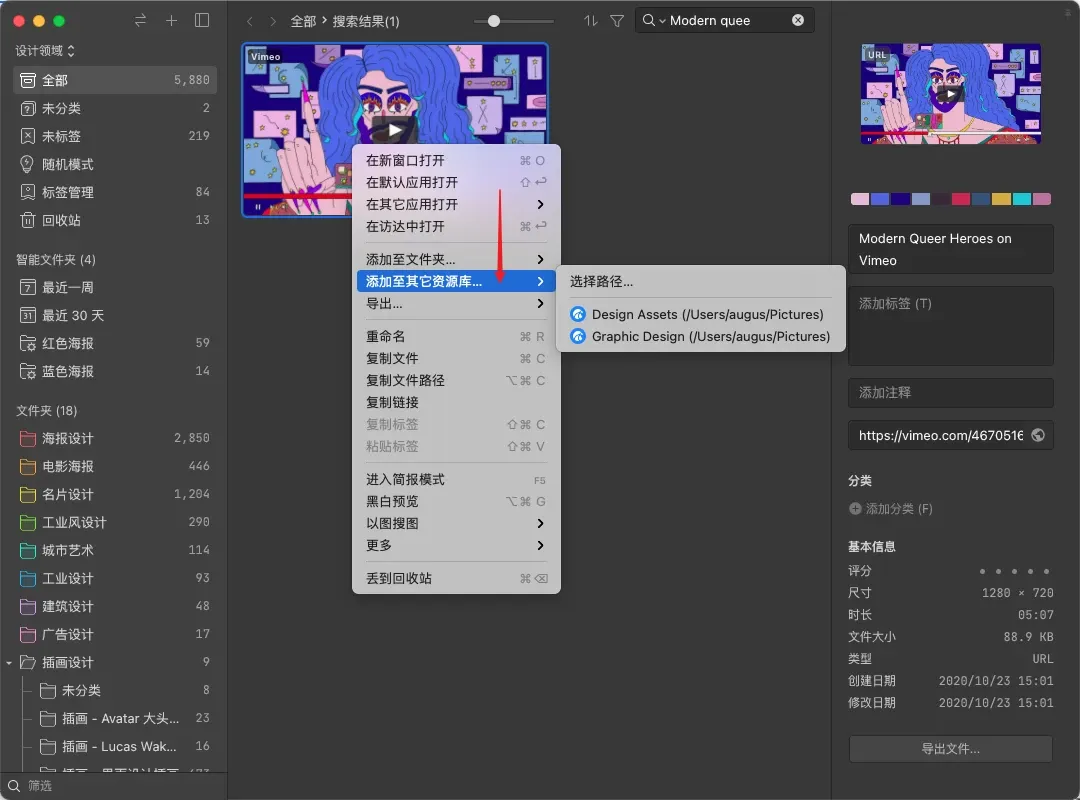
悬停预览 YouTube / Vimeo 视频
通过一般静止的视频封面,很难让人马上回想起视频内容。不过,只要将视频导入 Eagle 就可以通过鼠标悬停的方式直接预览,帮你更有效率地找到你想要的文件!
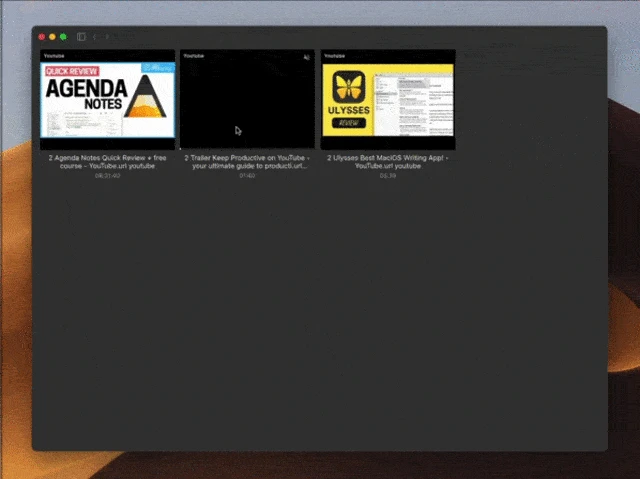
性能大幅优化
【通用】
- 大幅提升资源库加载性能(100%↑)
- 大幅提升筛选器、列表切换、关键字搜索性能,库越大提升越多(约 200 - 2000%)
- 大幅提升 NAS/区域网络资源库加载图像、列表性能,与多人协作功能稳定性
- 大幅提升文件列表滚轴拖拽滚动性能
- 大幅提升创建大量文件的响应速度
- 大幅提升巨型资源库关闭、切换资源库性能
- 音频文件创建性能提升 33%
【macOS】
- 提升图像及文件导入性能: JPG/PNG (50% ↑)、tga 图像(100% ↑)、HEIC 图像(700% ↑)、设计源文件如:psd、ai、affinity、sketch、c4d、cdr 等(200% ↑)
收藏功能
- 批量导入 ArtStation 作品中出现的 MP4 视频,及更大分辨率的图像(1920px → 3480px)
-
批量导入 Pinterest 脚本更新至 0.1.0 版本(默认文件命名更精准、有意义)
-
导入 Eagle 素材包(eaglepack) 时,支持排除已存在文件,避免重复导入相同的文件
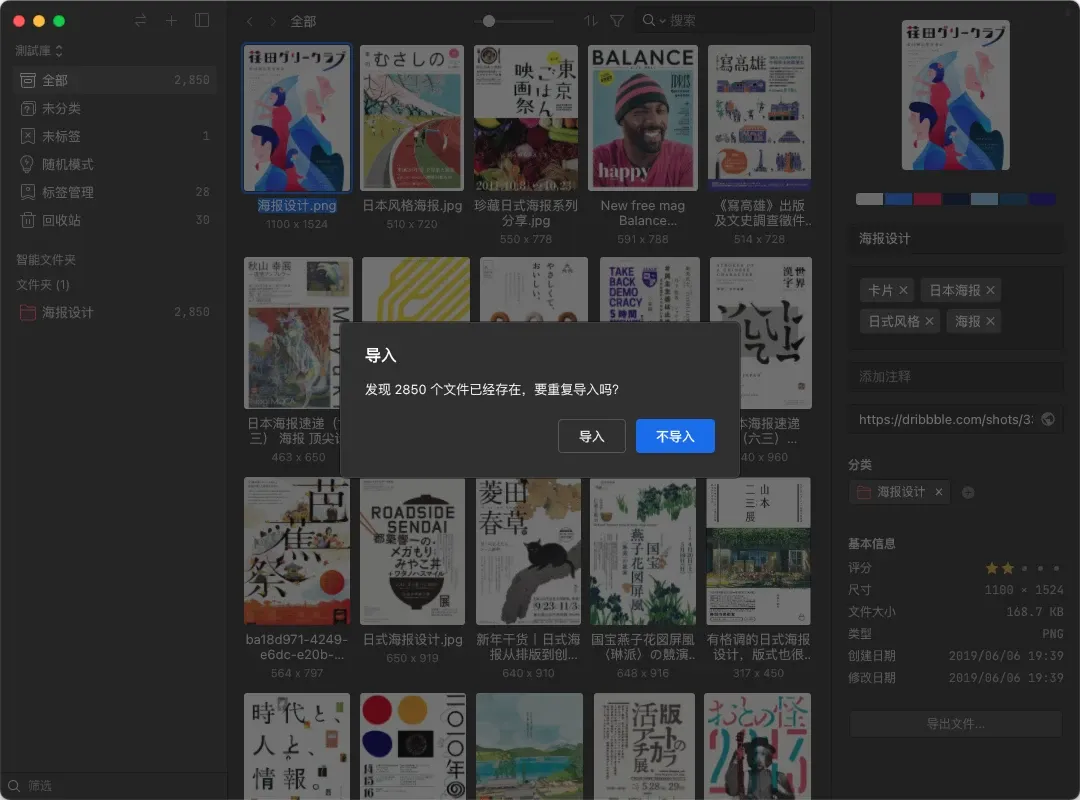
文件列表
-
支持「列表」布局
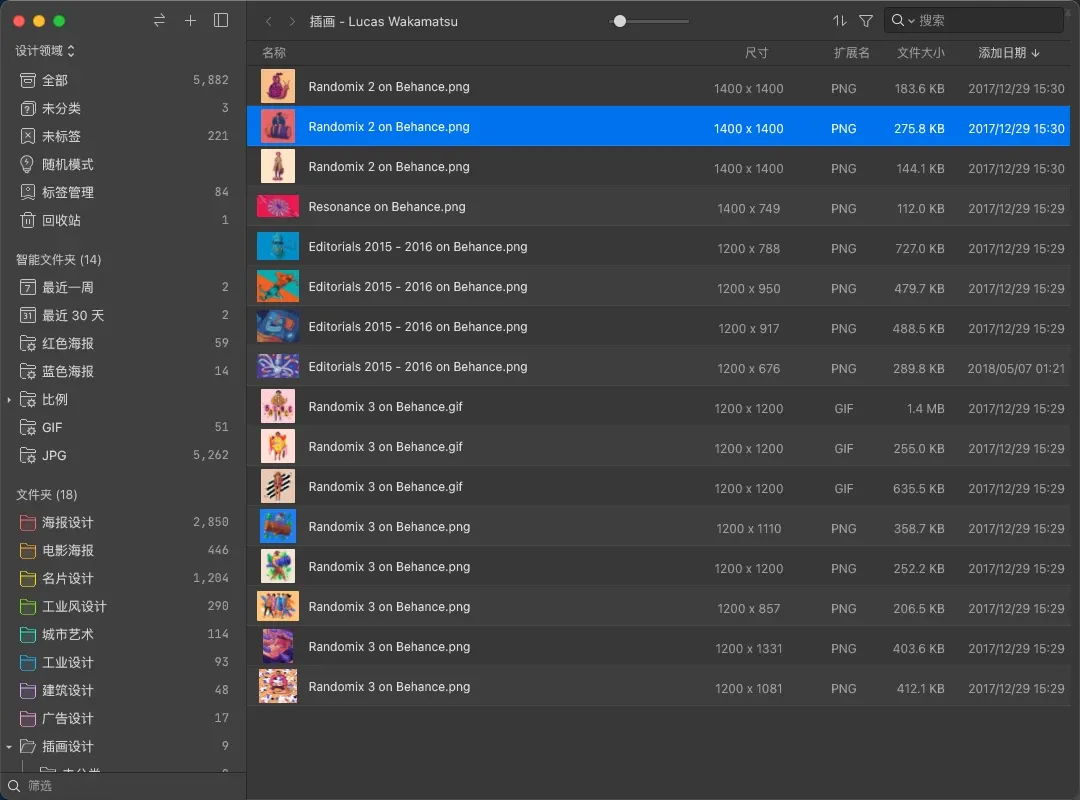
-
可自行更换文件缩略图,让部分无法预览的特殊格式更好地预览,也让你可以在预览模式时直接浏览该文件的重点部分,找到对你来说最方便的预览模式。
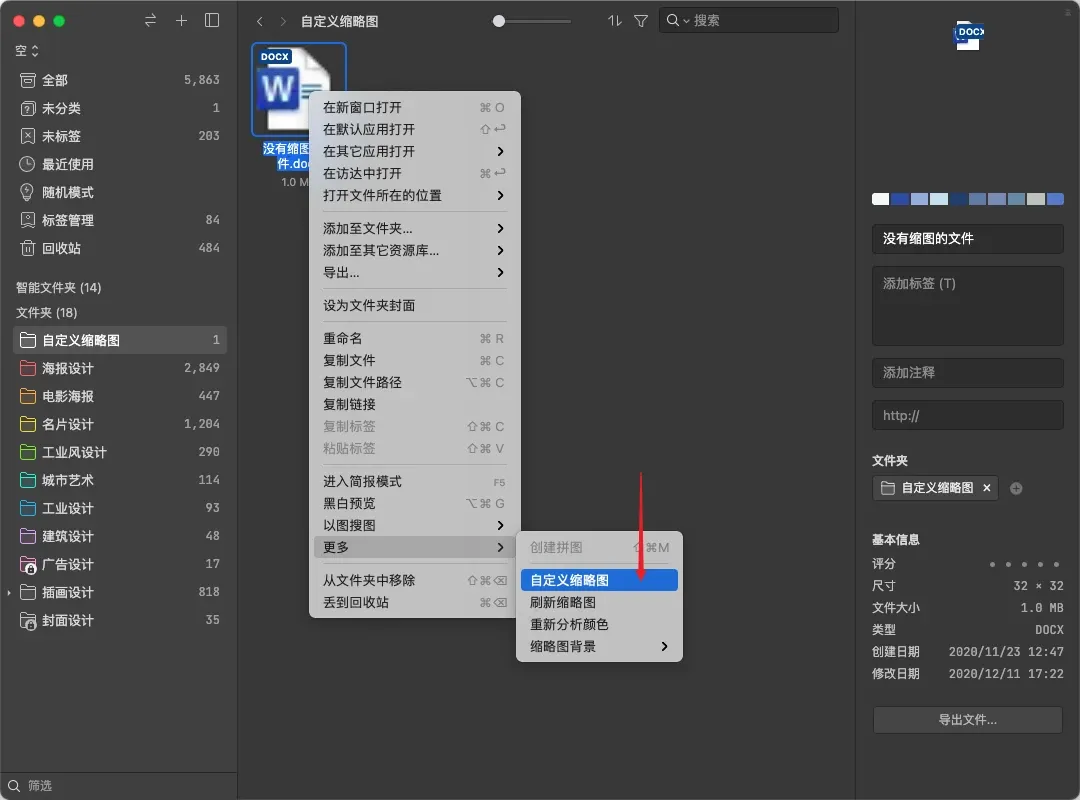
-
通过空格键或全屏幕预览时,左右两侧创建「上/下一页」按钮,方便进行换页操作
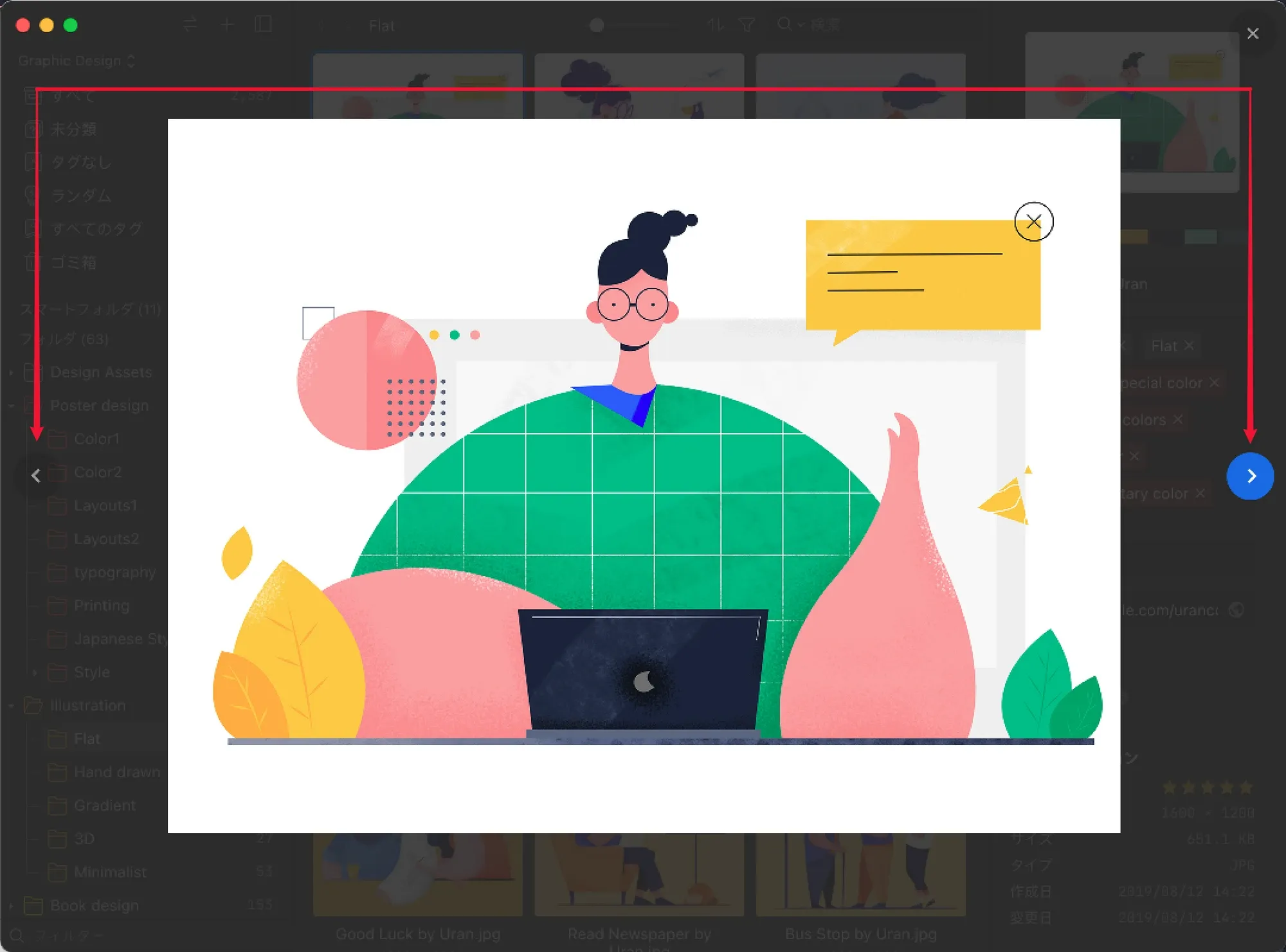
-
支持「钉选/置顶」功能,无论什么排序,文件保持在最顶端
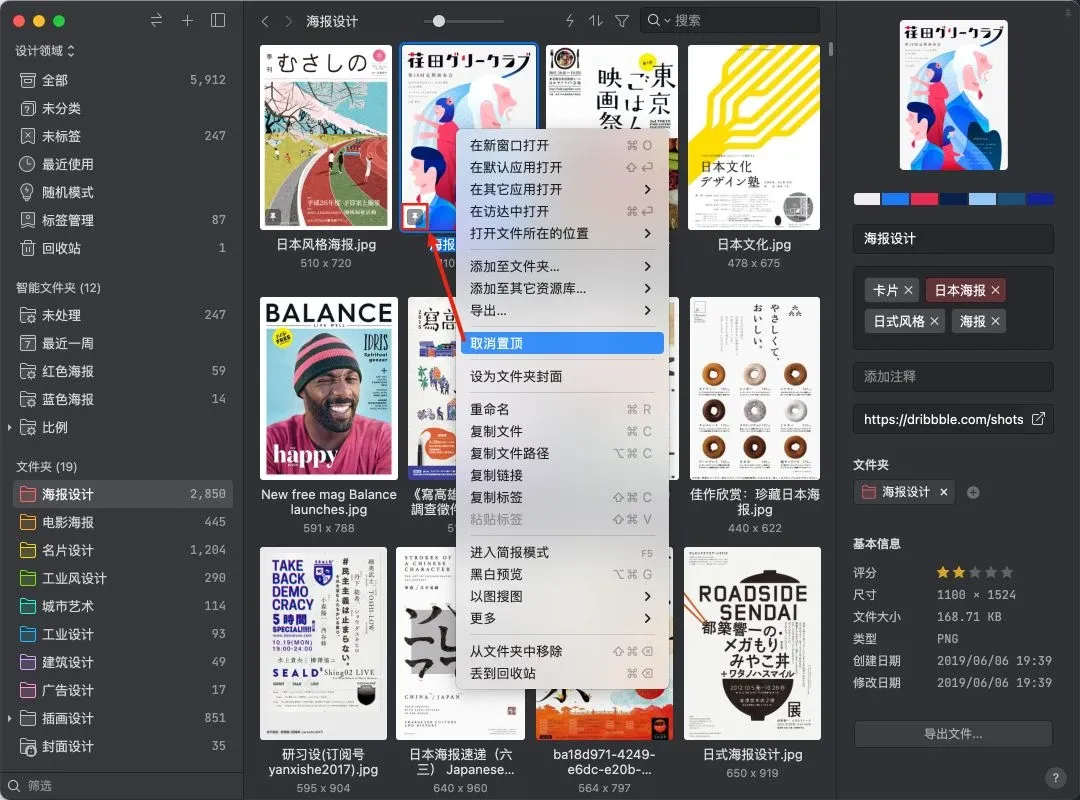
-
支持「文件夹/智能文件夹」单独配置「随机」排序方式
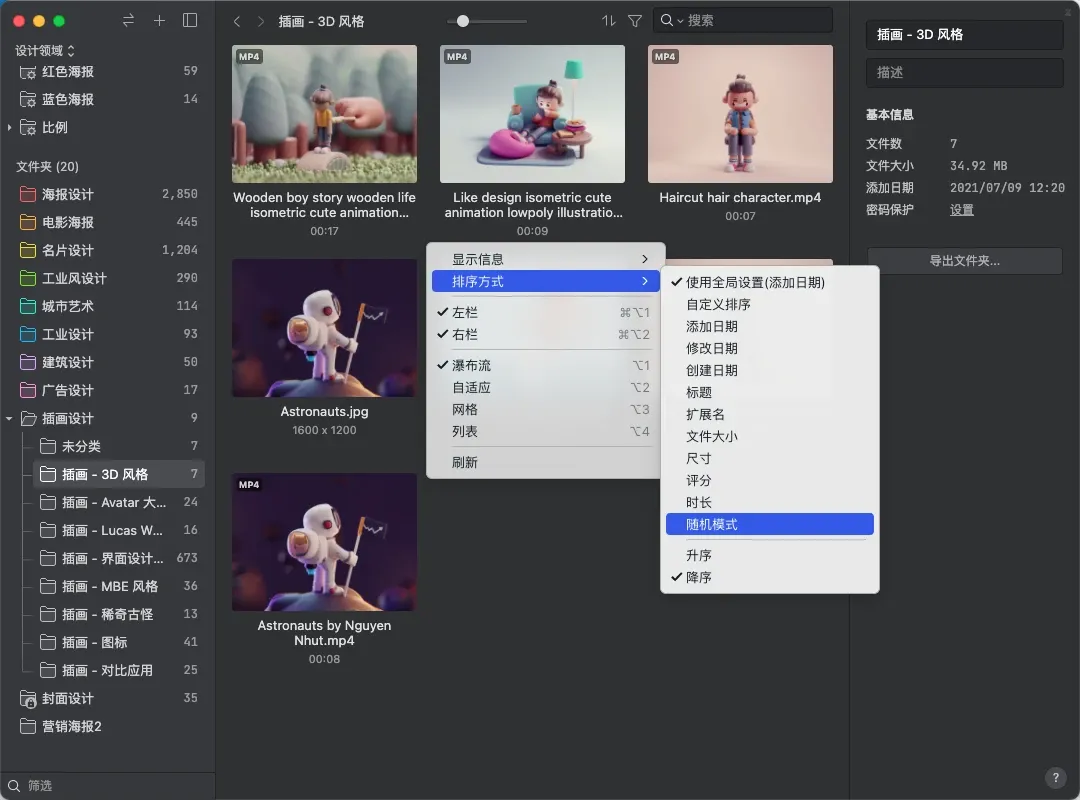
-
支持点击右键直接创建文件夹或空白文件
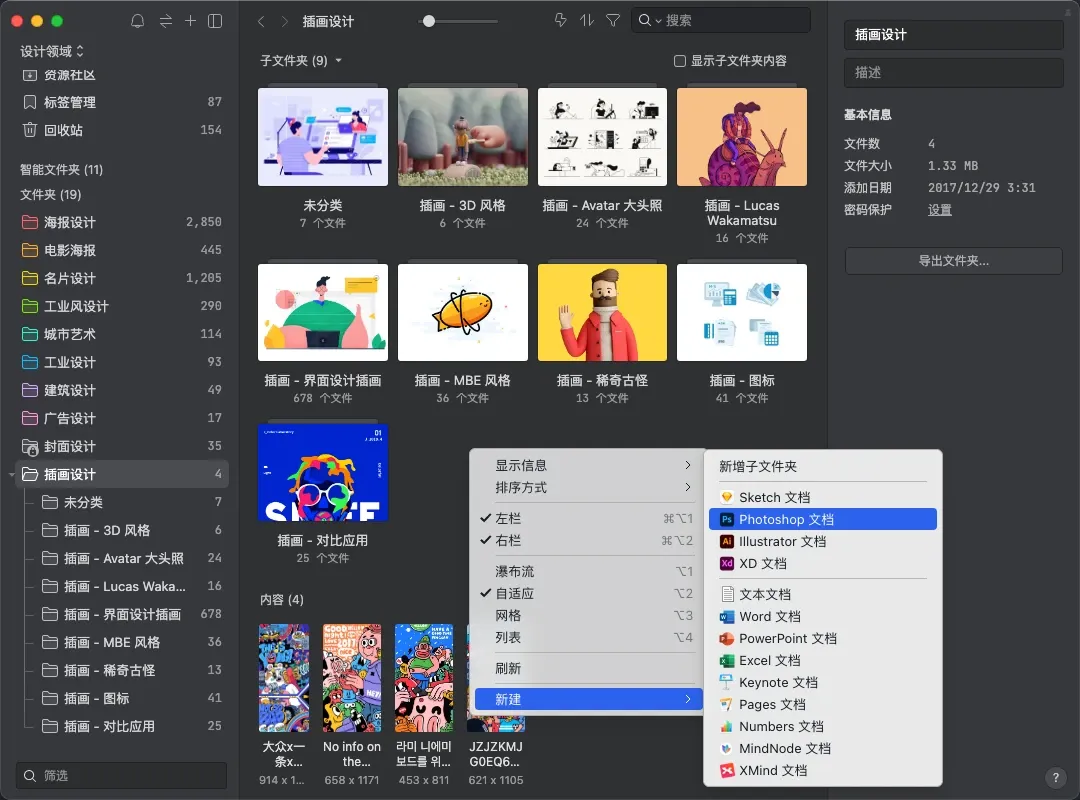
-
支持「创建副本」功能,可原地复制一模一样的文件,方便进行修改、裁切等操作
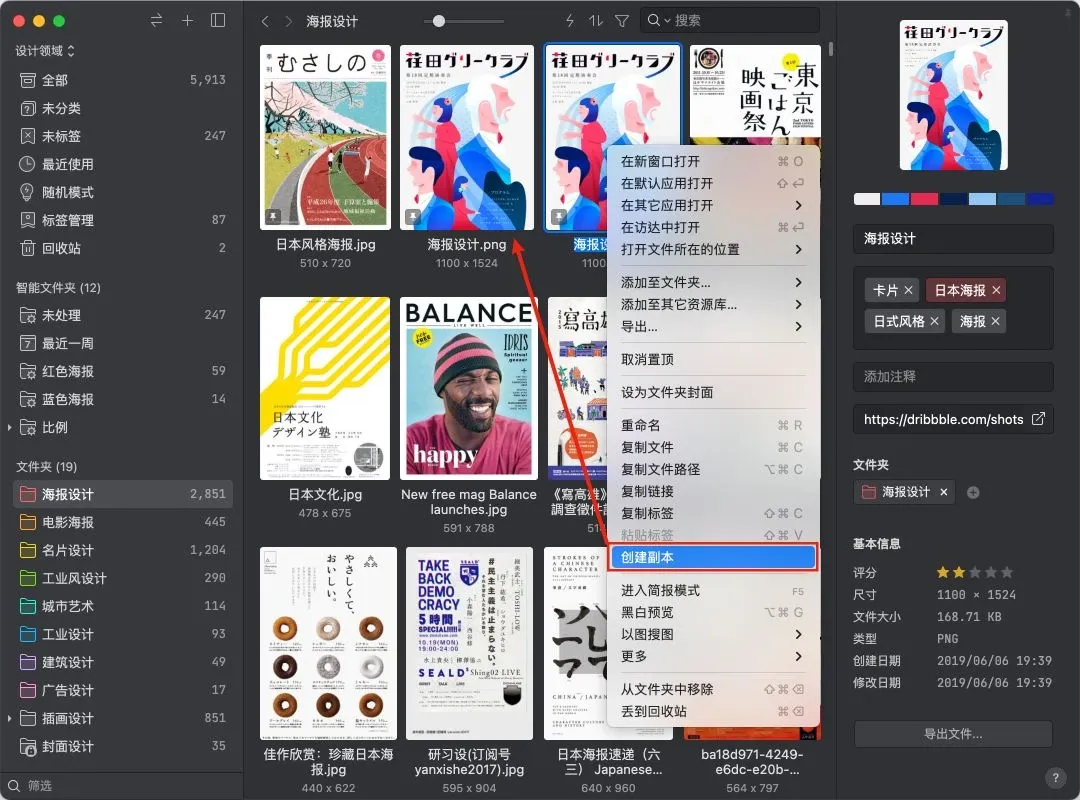
-
降低排序右键菜单复杂度,将不常用的功能移动至二级菜单
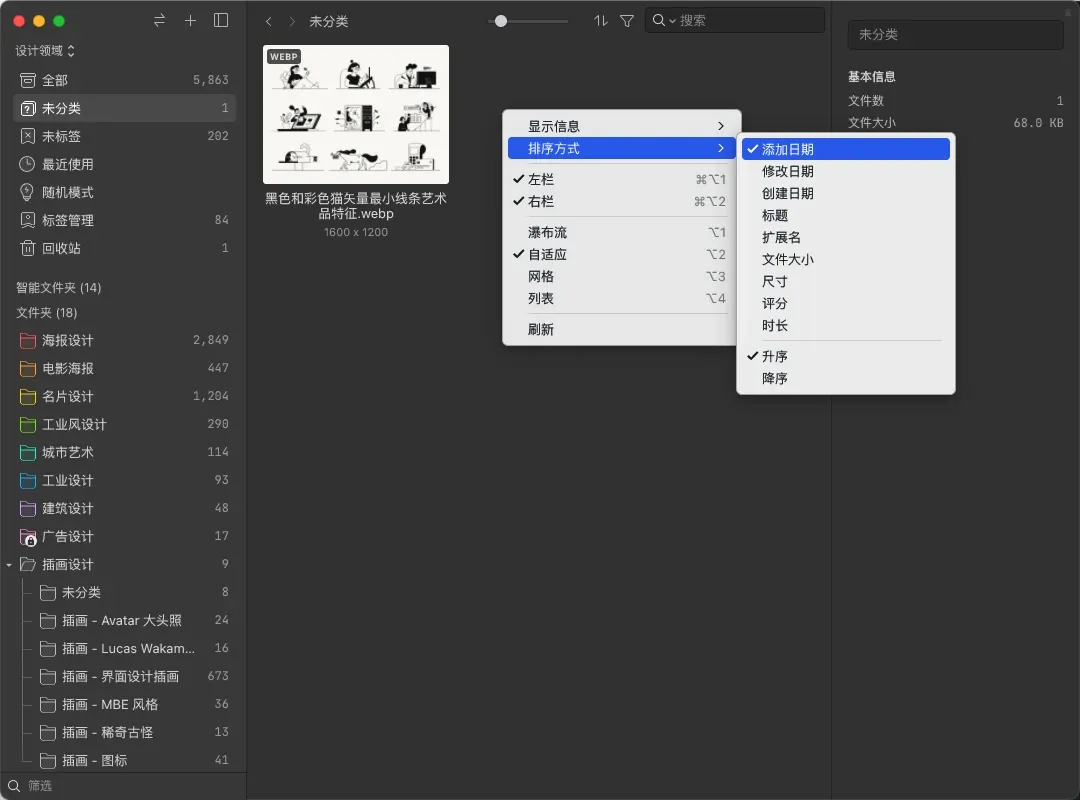
-
支持分开配置不同资源库的「列表排列」方式
-
支持显示/隐藏缩略图左上角的扩展名标签
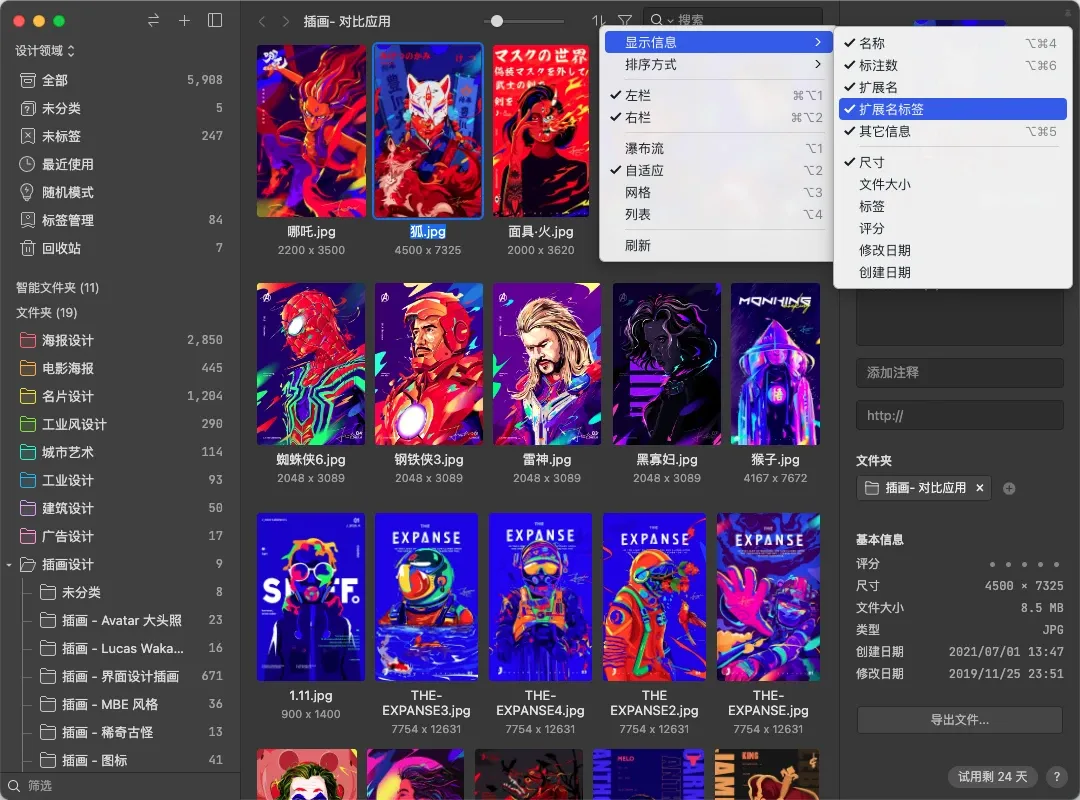
-
提升图像列表最大缩放比例,大屏幕下可以直接浏览高清大图
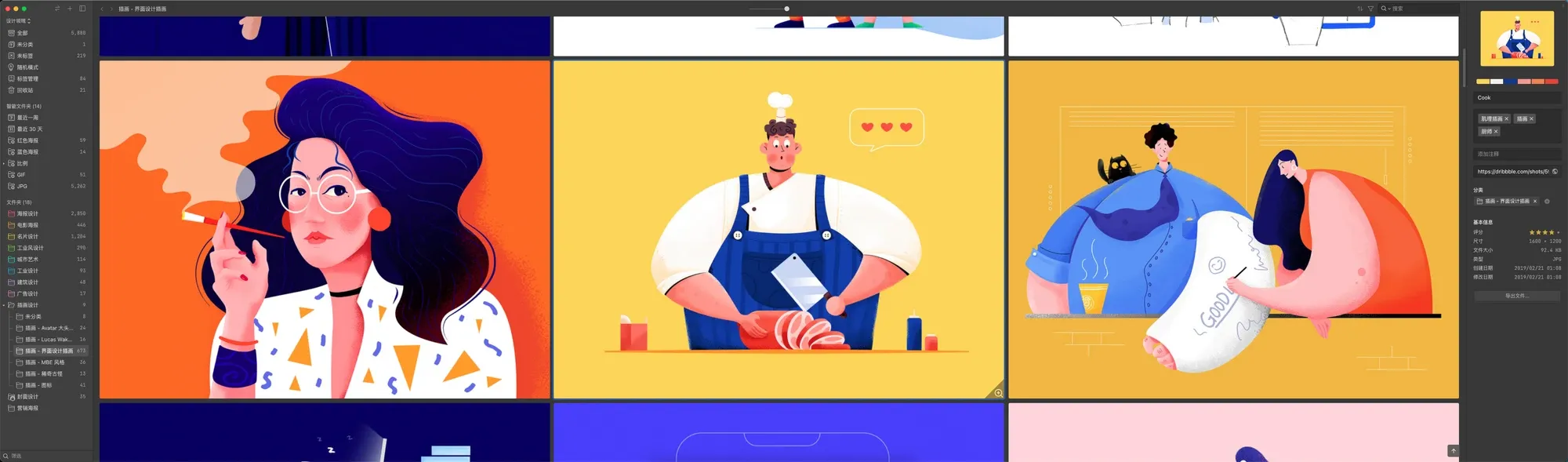
-
网格布局支持「填充」及「适应」两种显示模式
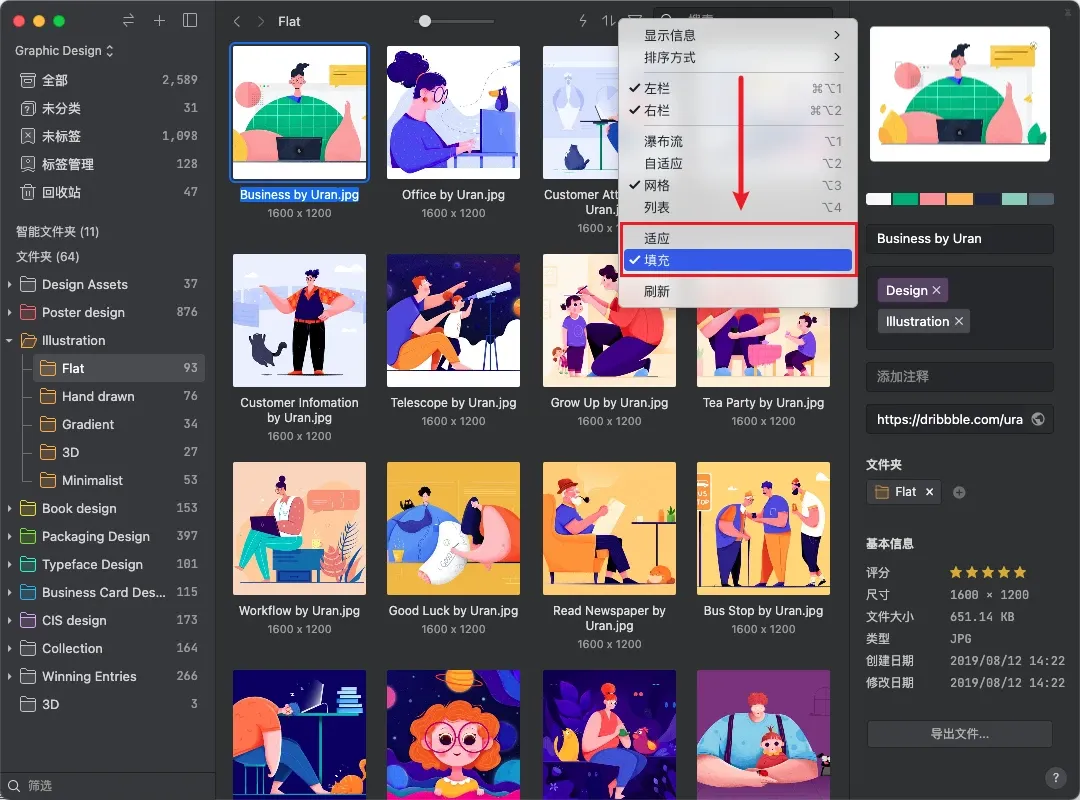
-
支持使用「扩展名」排列列表项目
-
大幅提升 pdf 文件列表缩略图清晰度(Windows)
侧栏
-
隐藏侧栏时,将鼠标移动到边界可以将侧栏显示出来
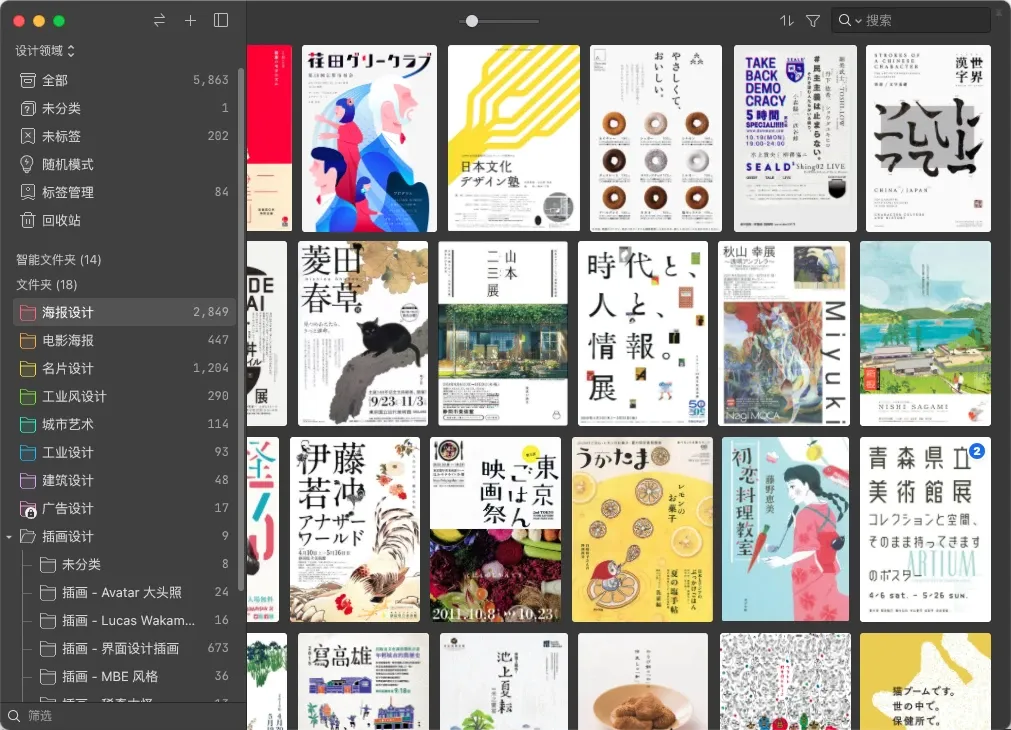
-
支持依据名称重新排列「所有」文件夹
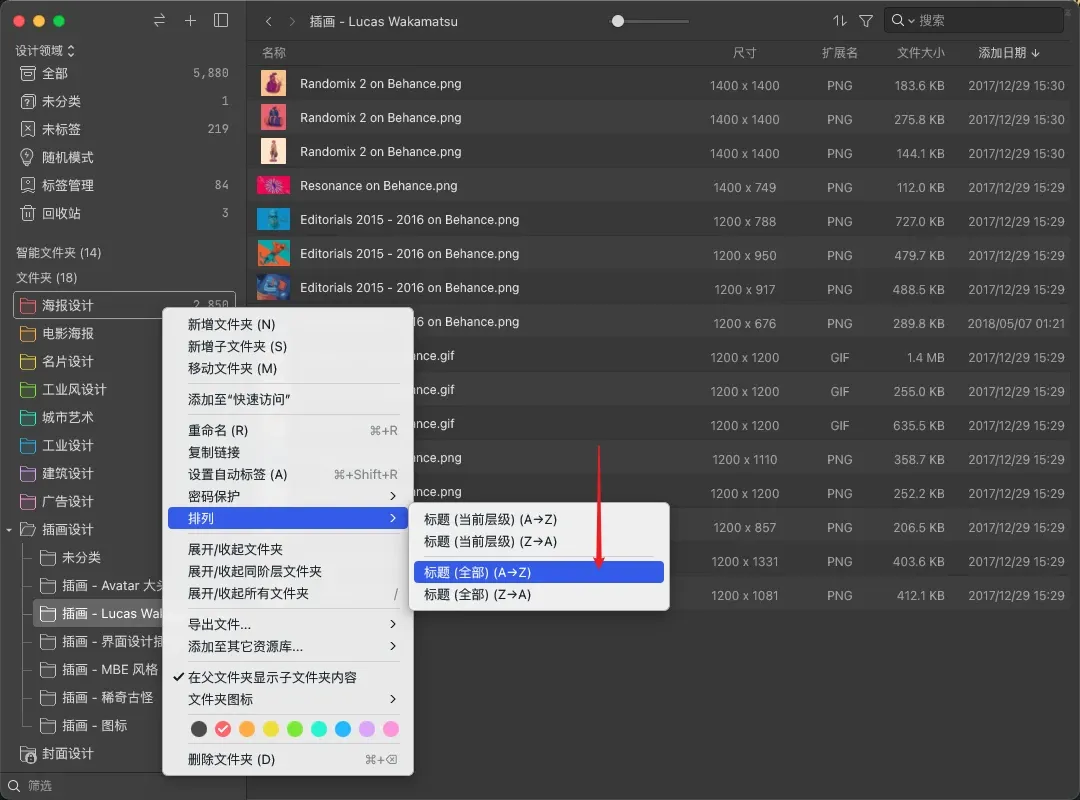
-
重新设计标签管理页「标签群组 ICON」
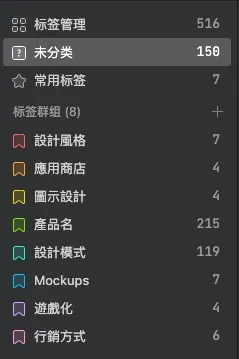
详情模式
-
详情模式或新窗口打开时,可用 Ctrl / ⌘ 将图像拖拽到其它应用
-
创建导航器(Navigator)功能,在详情模式下,可直接移动右下角窗口研究图像细节,提供更方便检查图像的方式。
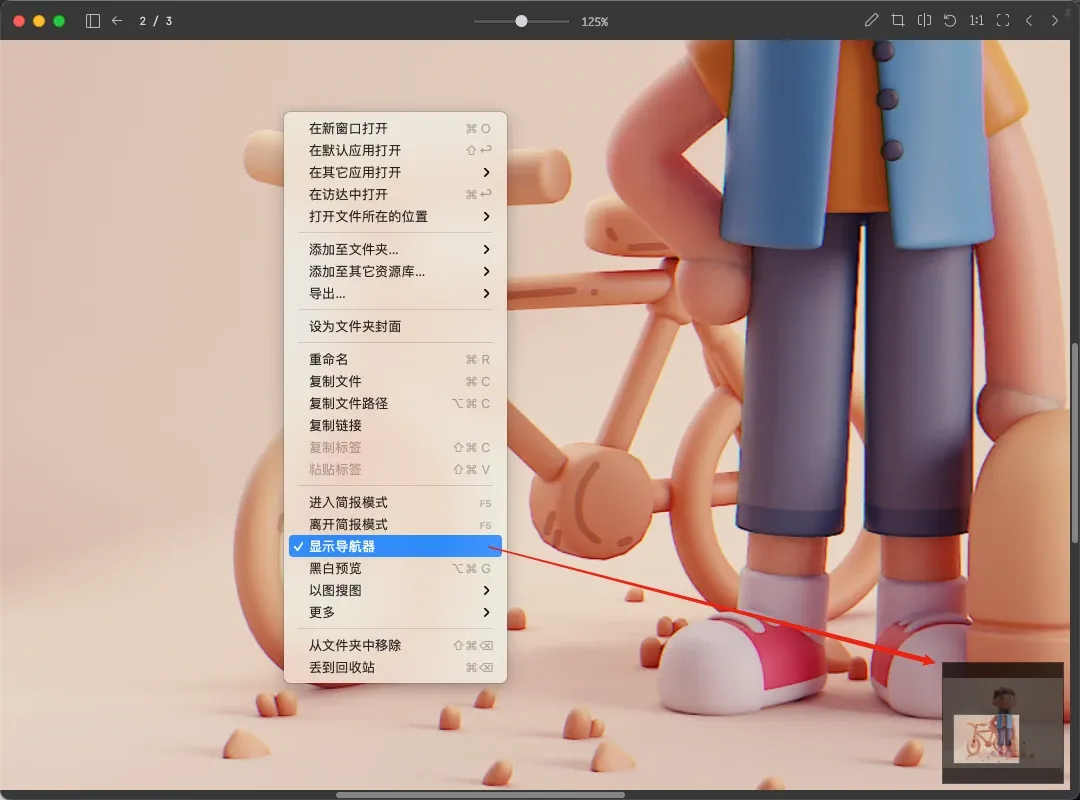
-
缩放至窗口大小
浏览部分内容较长的图像或网页截图时,总是很难一眼看到细节。现在 Eagle 支持「一键缩放至窗口大小」功能,让你更快速方便地浏览文件。
检查器
-
支持显示色票的占比
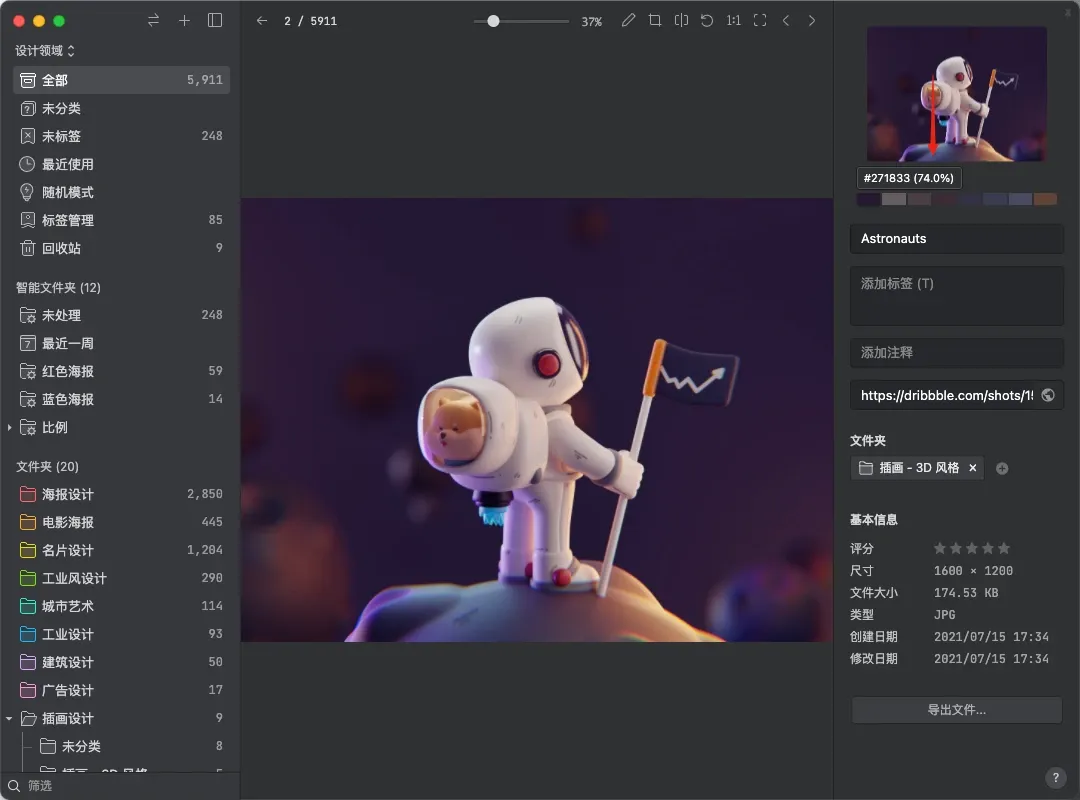
-
鼠标悬停在检视器的标注时,可直接预览视频匹配位置
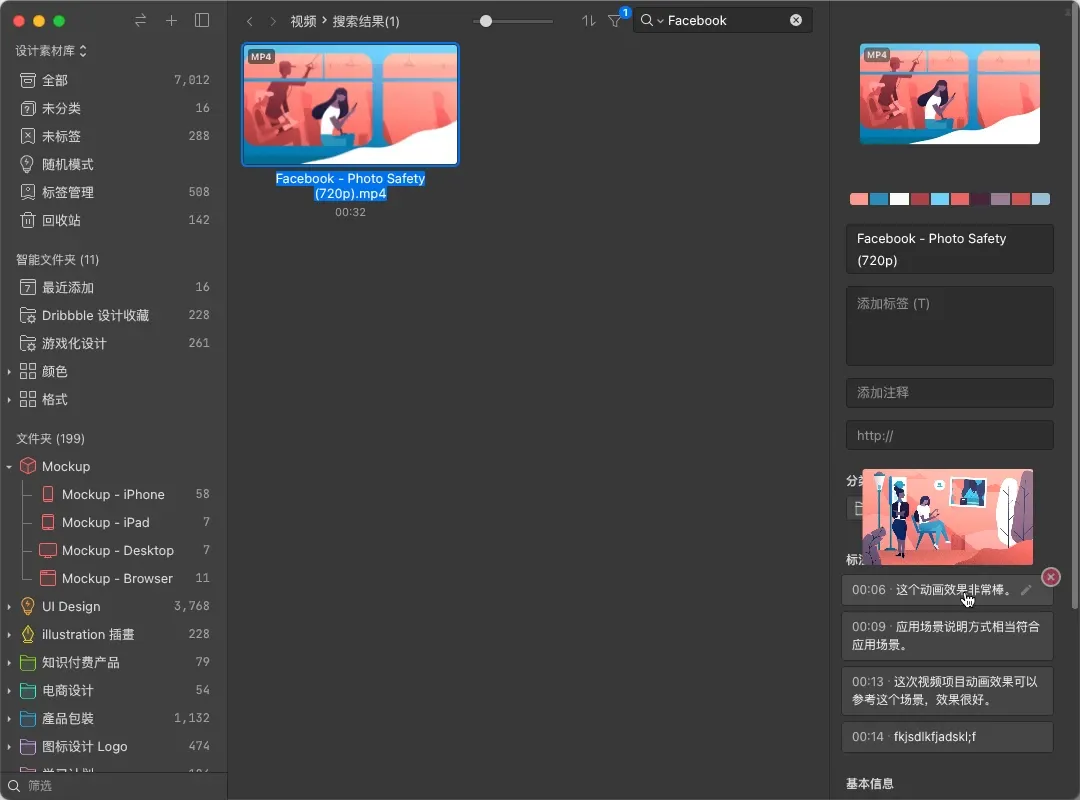
视频播放器
-
支持前进/后退 10 个帧功能快捷键 Shift + []
-
网页/Vimeo/Youtube 书签触发全萤幕时,应自动进入简报模式,隐藏左右两栏
-
支持 .vtt, .srt 字幕
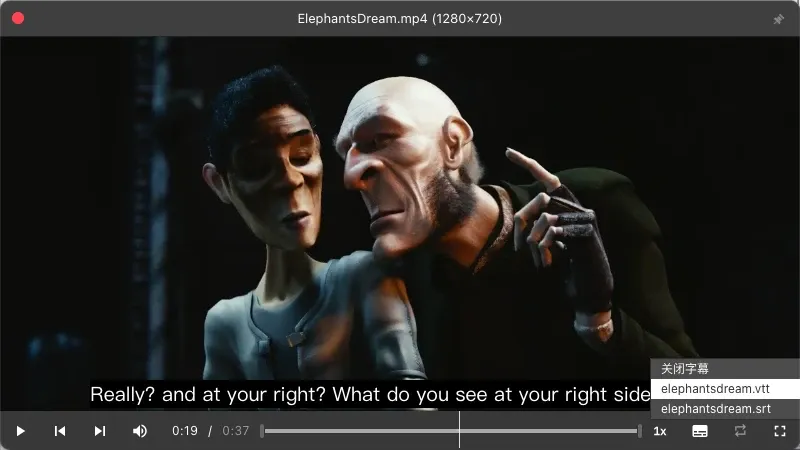
-
支持使用快捷键 Shift + ,. 调整视频、音频、GIF 播放速度
-
视频播放器支持 3、4、8 倍播放速度
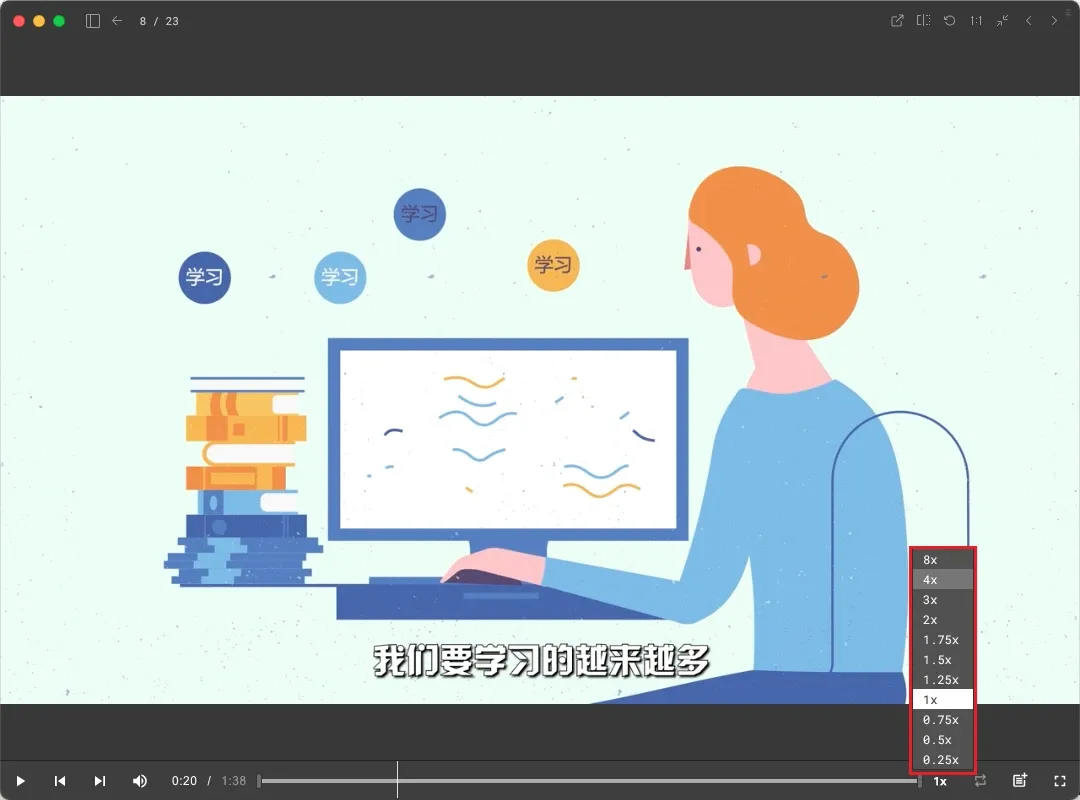
-
支持在偏好配置调整视频播放器「滚动鼠标」的默认行为(控制进度、控制音量)
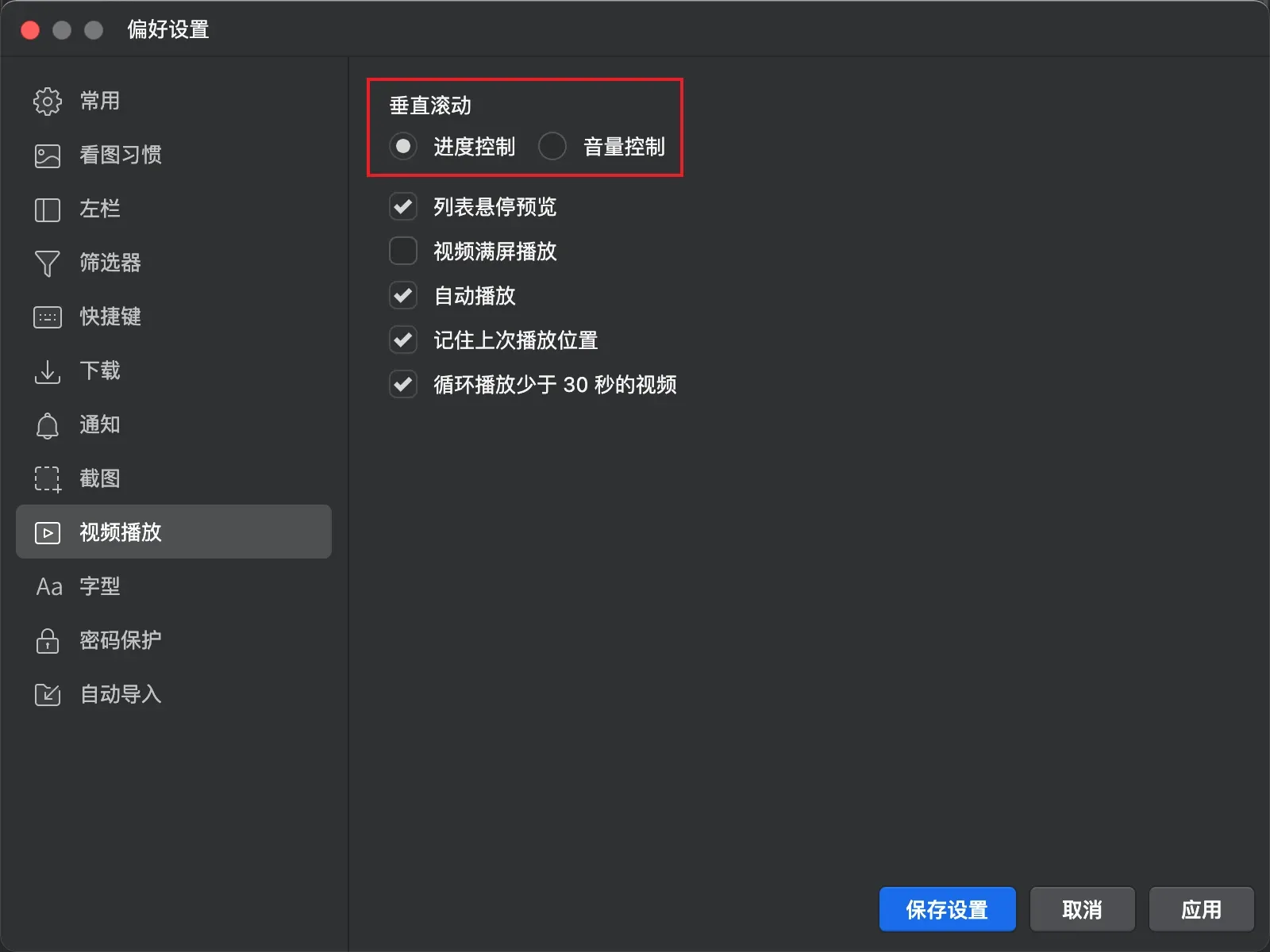
字体预览
-
CJK 字型缩略图优化,除主语言外,也能同时预览英文及数字效果
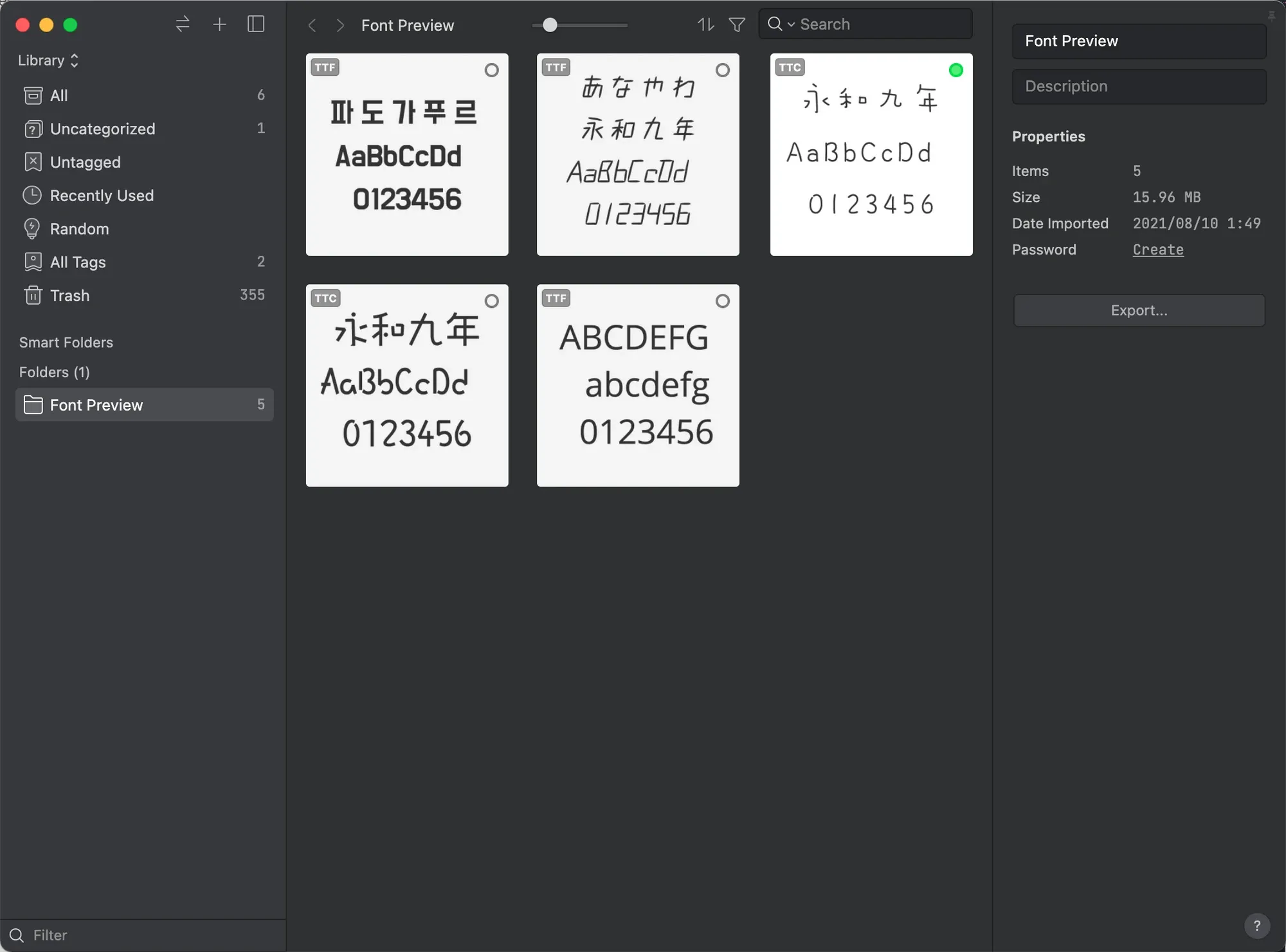
-
支持使用「代替符号」预览字型不支持的字符
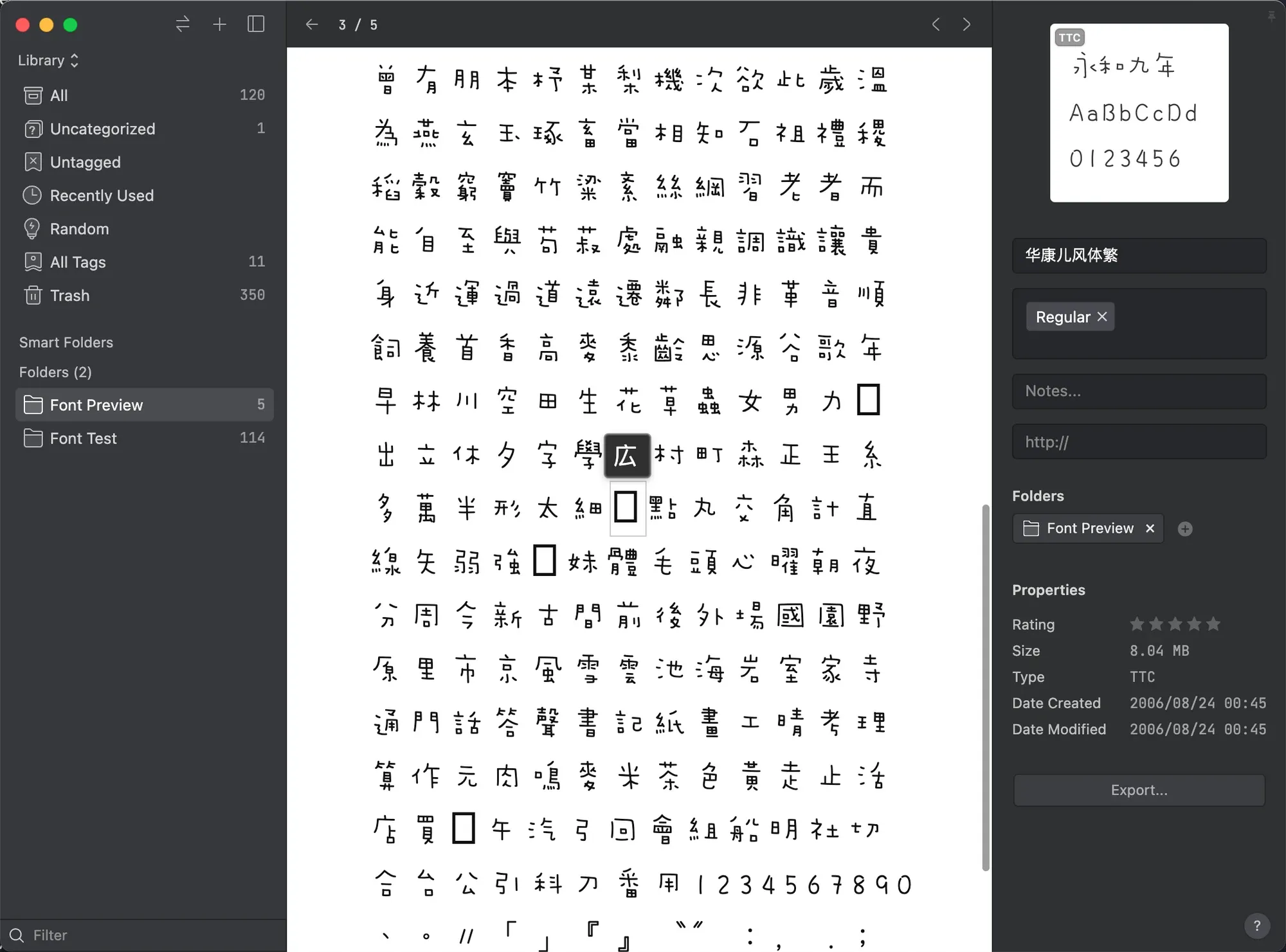
-
支持使用「厂商、设计师、商标、版权」搜索字型文件
-
手动配置字型文件默认显示语言
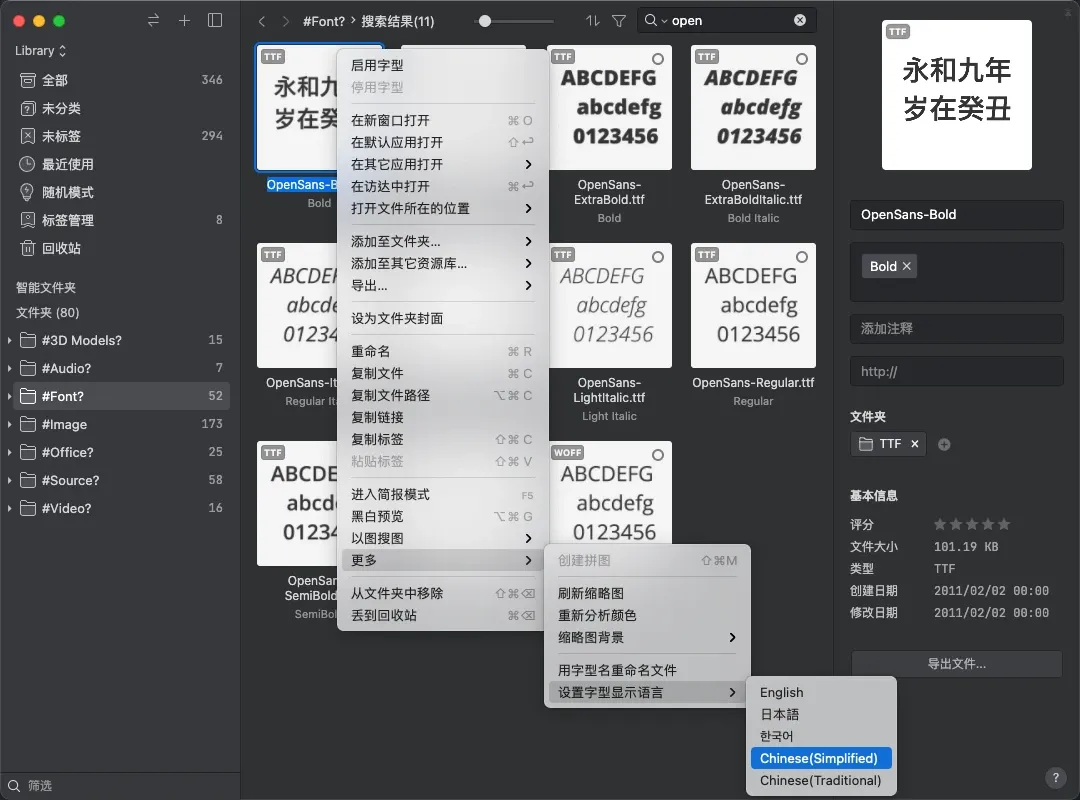
搜索功能
-
支持「锁定」筛选器,切换页面保留筛选器配置
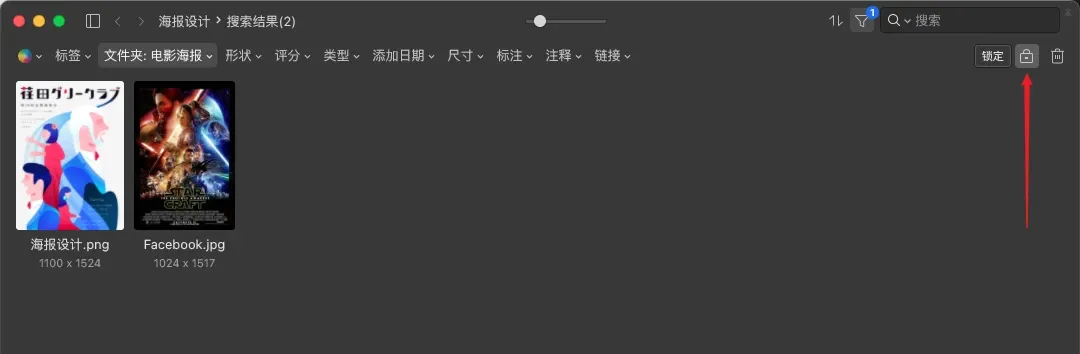
-
切换资源库菜单创建「排序、自定义图标、搜索」功能
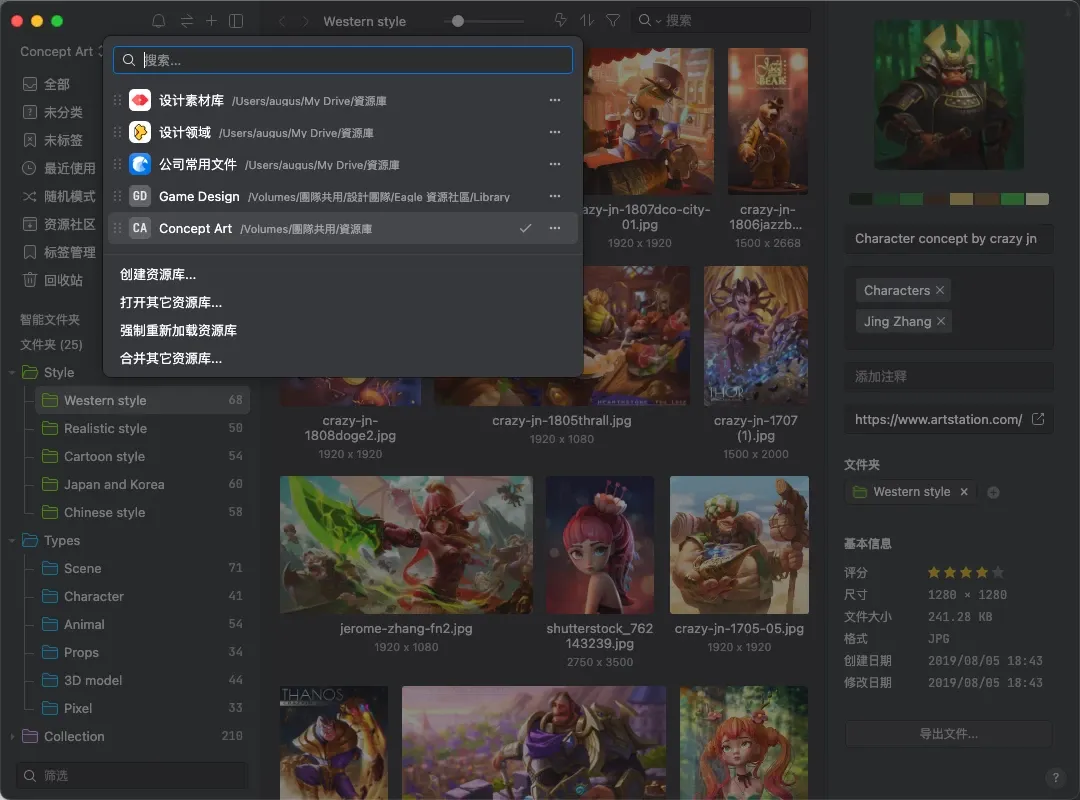
-
形状筛选器创建「4:3、3:4、16:9、9:16」比例筛选功能
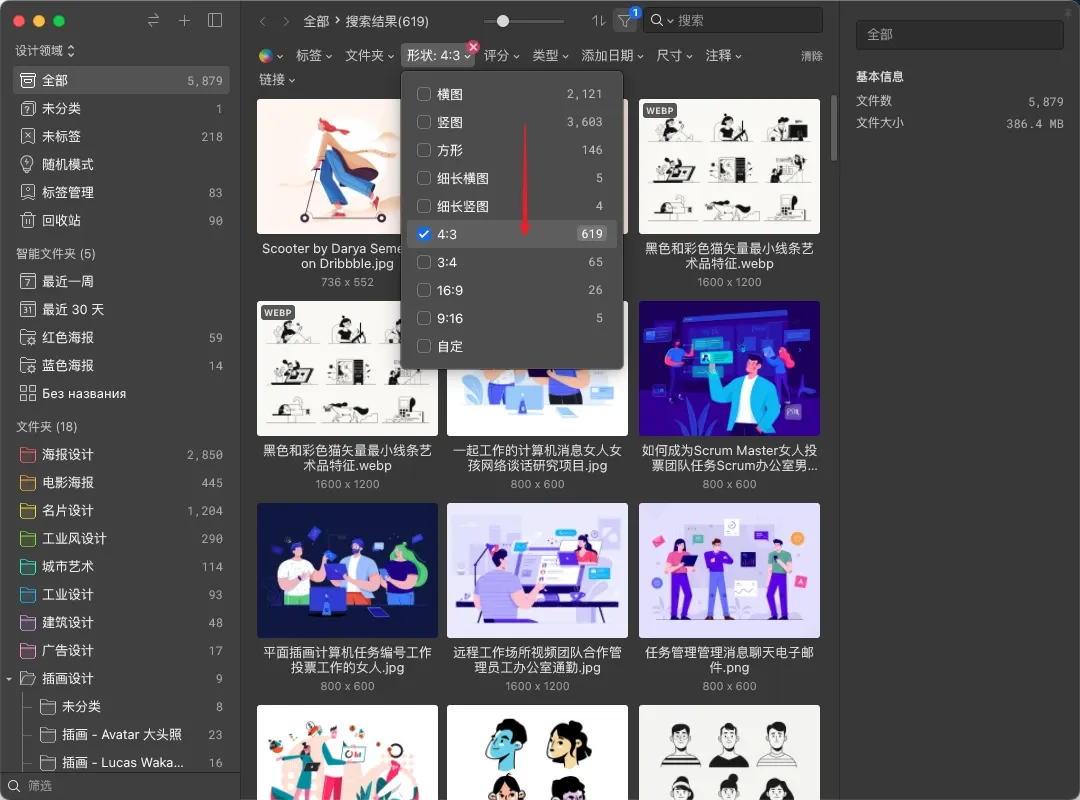
-
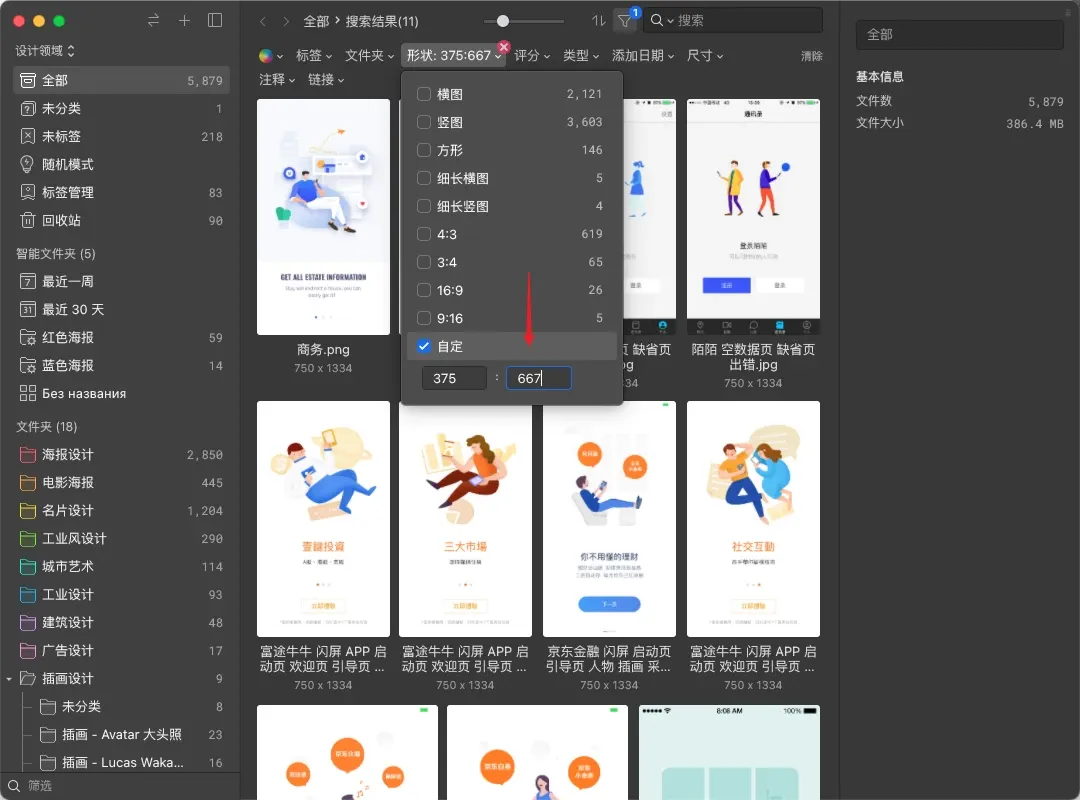
-
「快速切换」支持「搜索文件」功能,点击可快速打开并滚动到文件所在位置
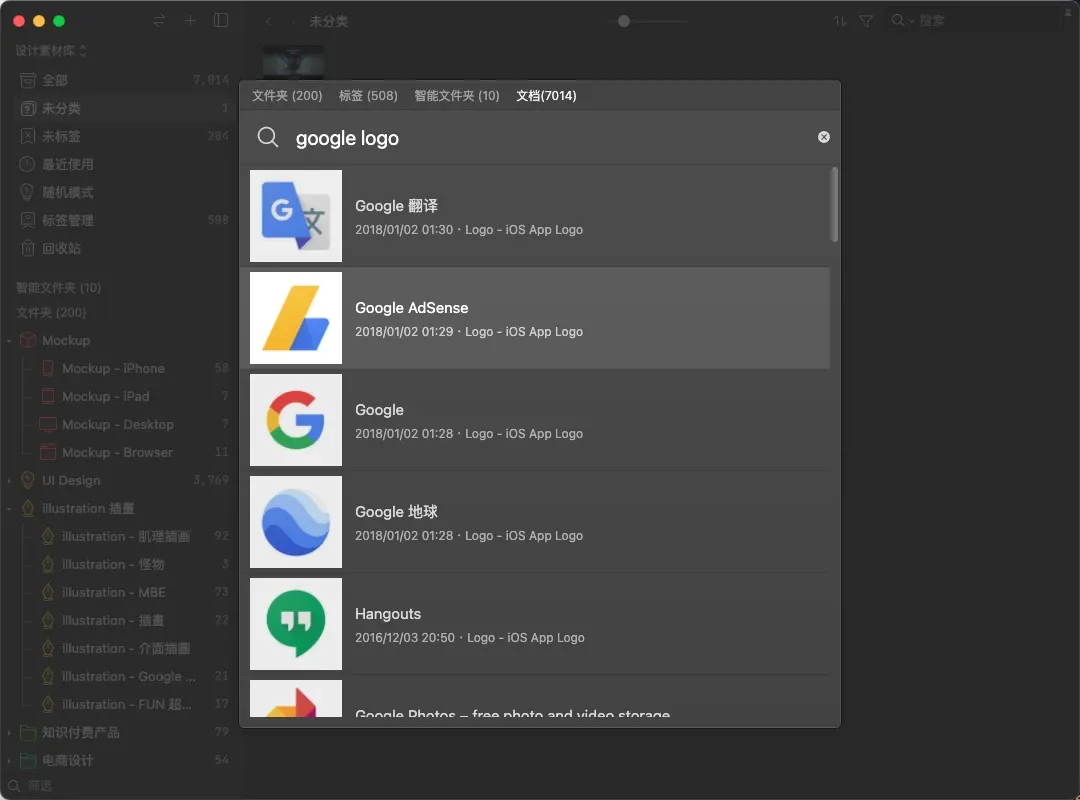
-
支持双击列表「标签」属性打开标签筛选结果页面
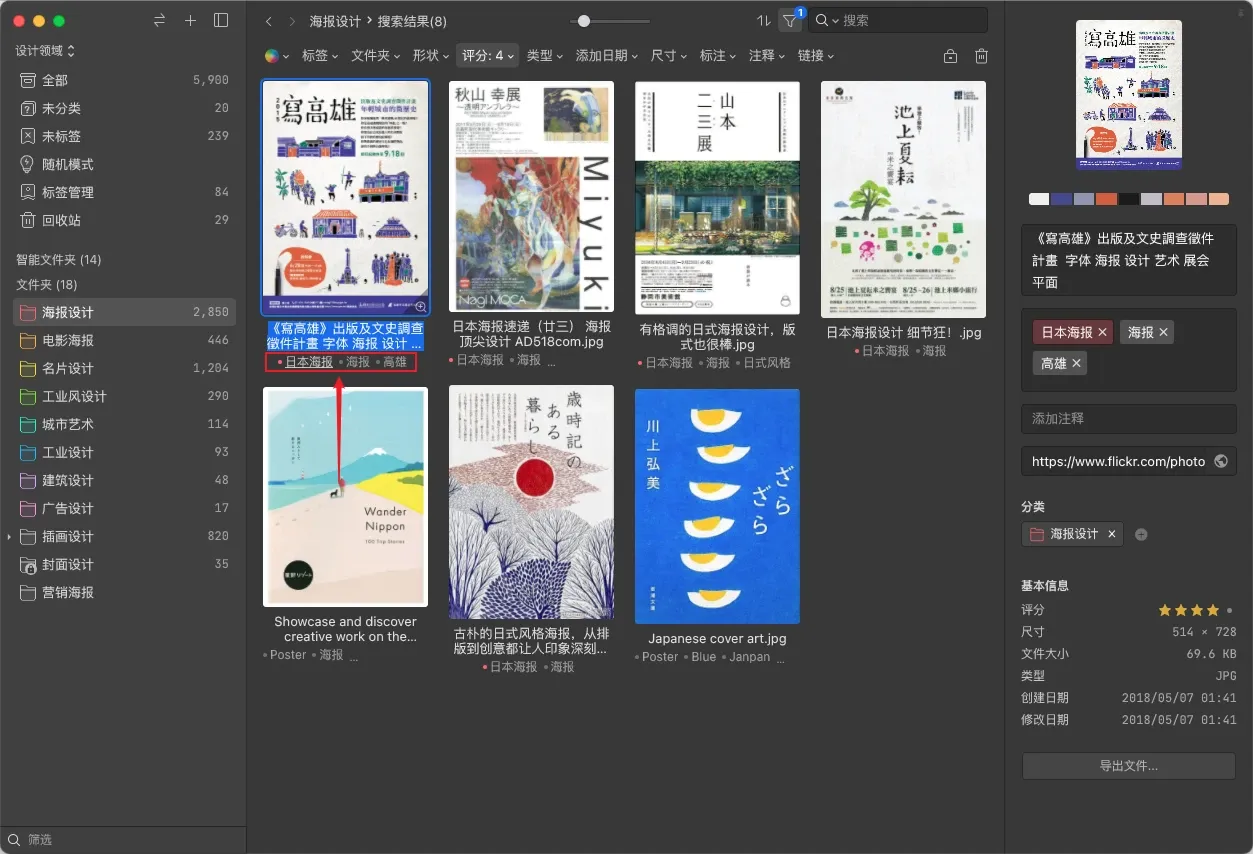
-
日期筛选器支持列出「年/月」清单直接进行月份筛选
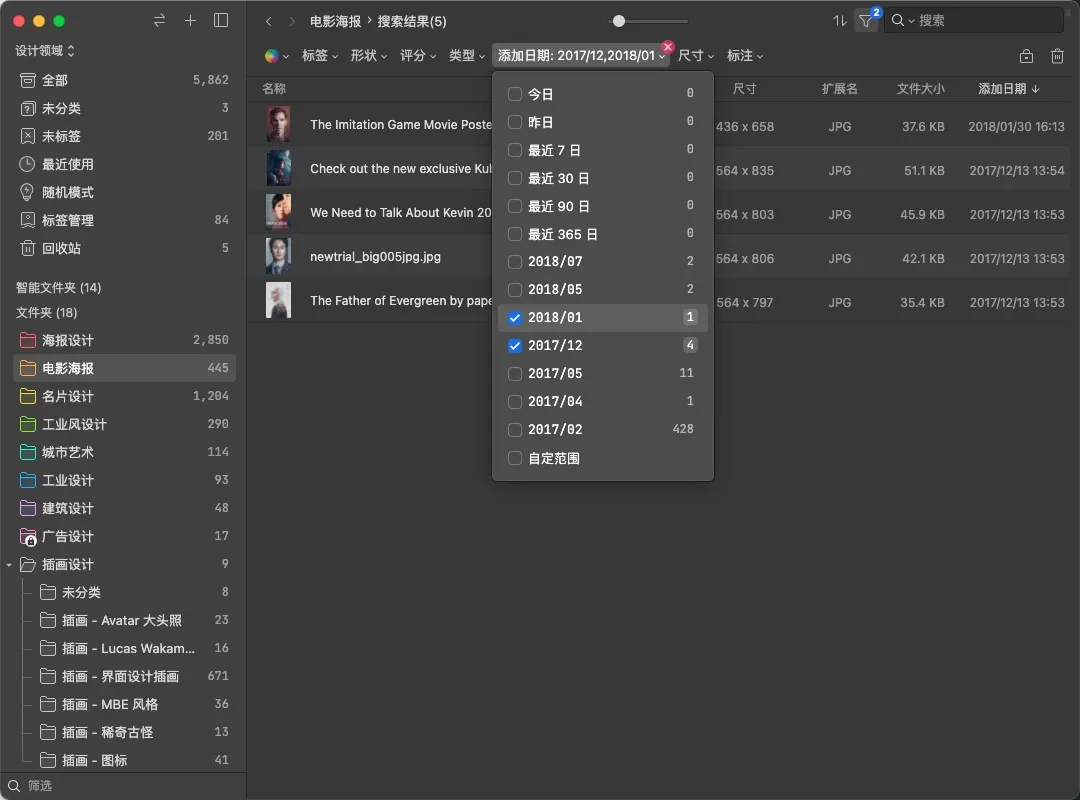
-
文件类型筛选器支持搜索功能
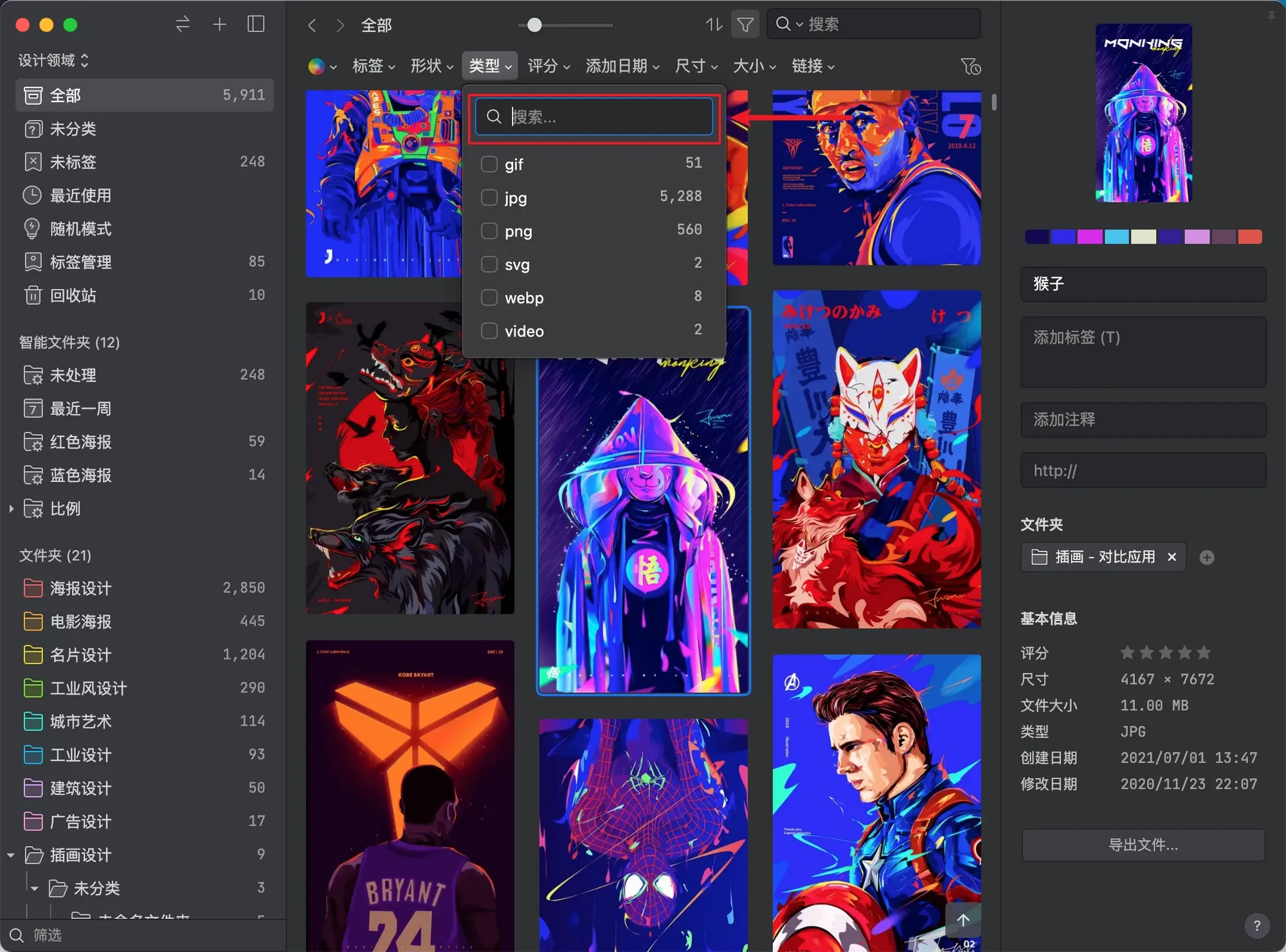
-
支持快捷键 Alt+Shift+F 使用侧栏底部筛选功能
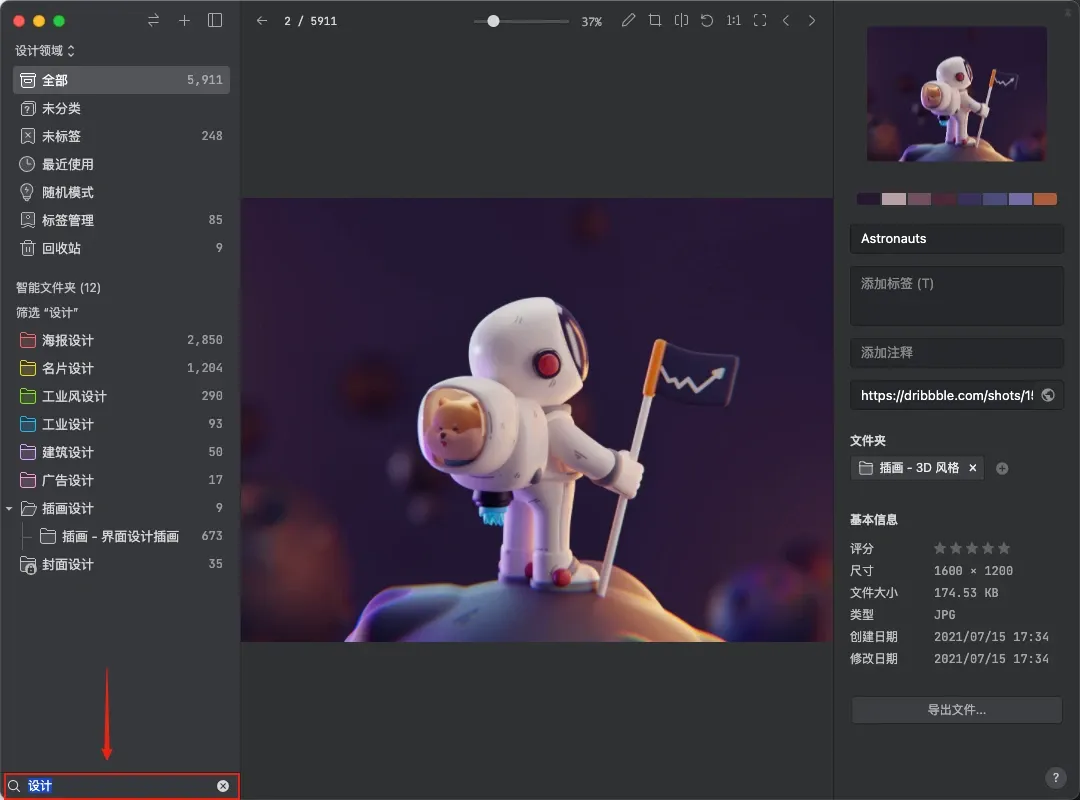
-
支持快捷键「Alt + 上」前往父文件夹(同 Windows 资源管理器)
-
修改文件属性后,立即刷新筛选结果,将不符合条件的项目隐藏(例:筛选器、关键字搜索、智能文件夹)
-
支持快速定位到某个文件在「全部图像/文件夹」中的位置
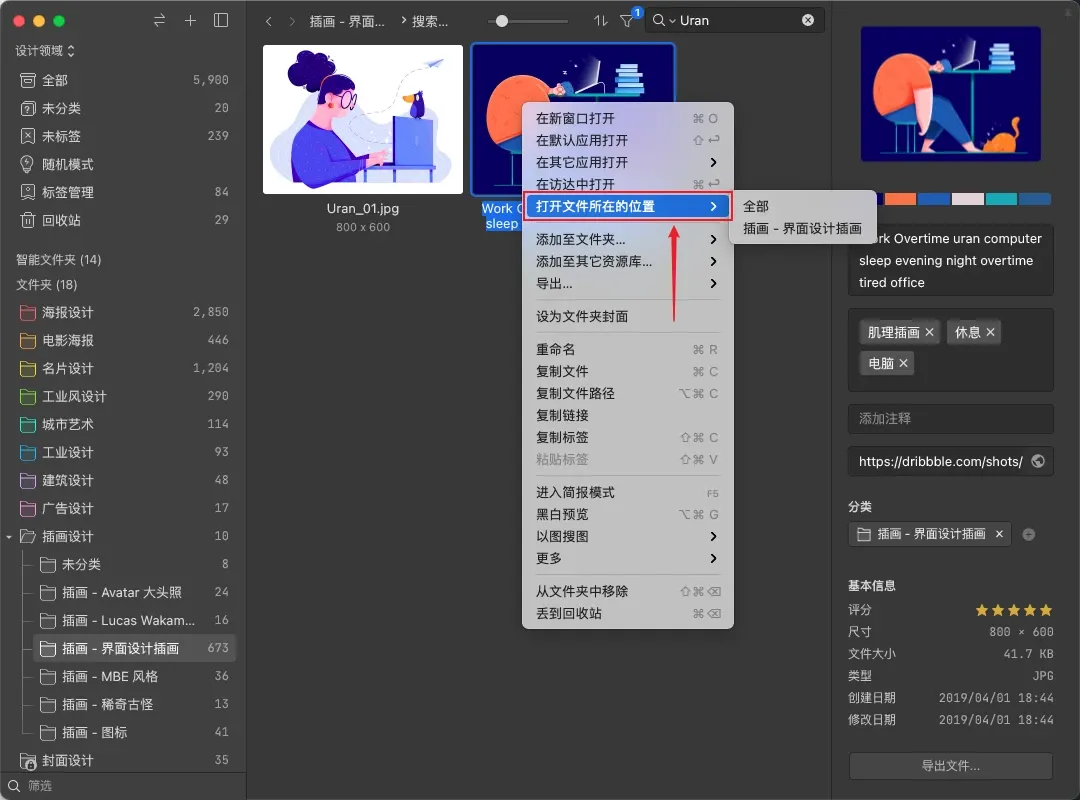
管理功能
-
通过 Eagle 的「动作」功能来配置「标签」快捷键,提升添加标签的效率!
详细的「动作」功能操作请点击这里。
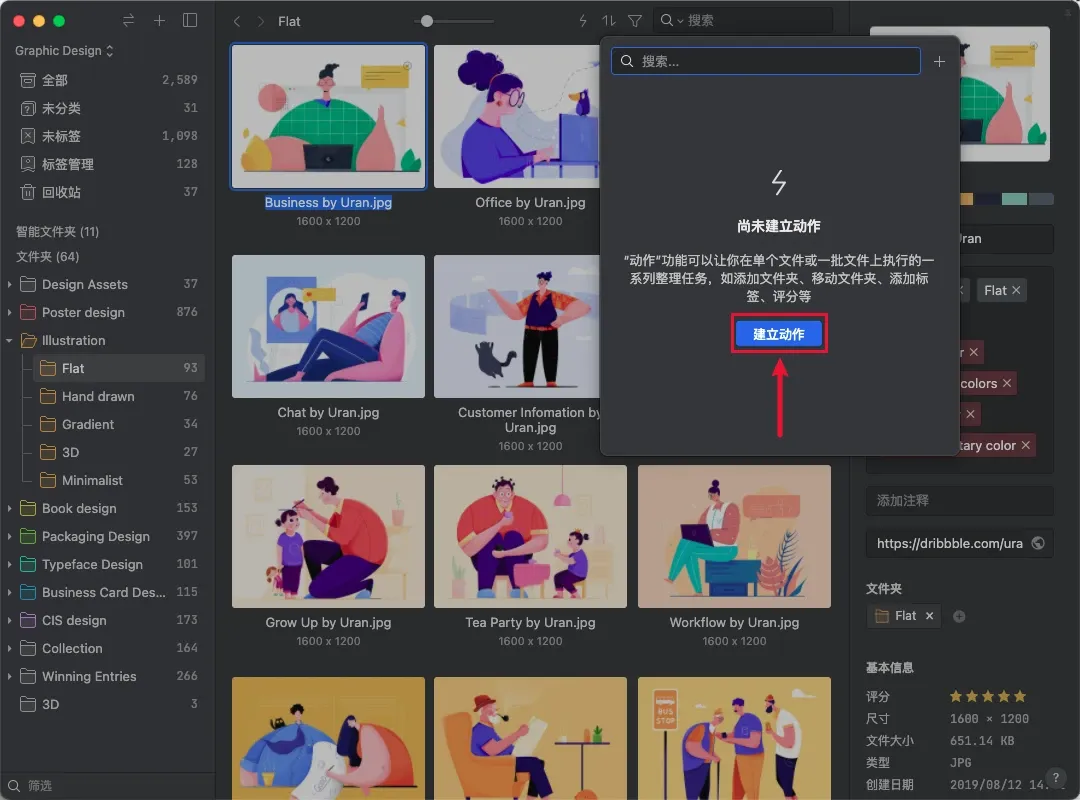
图像来源:自订标签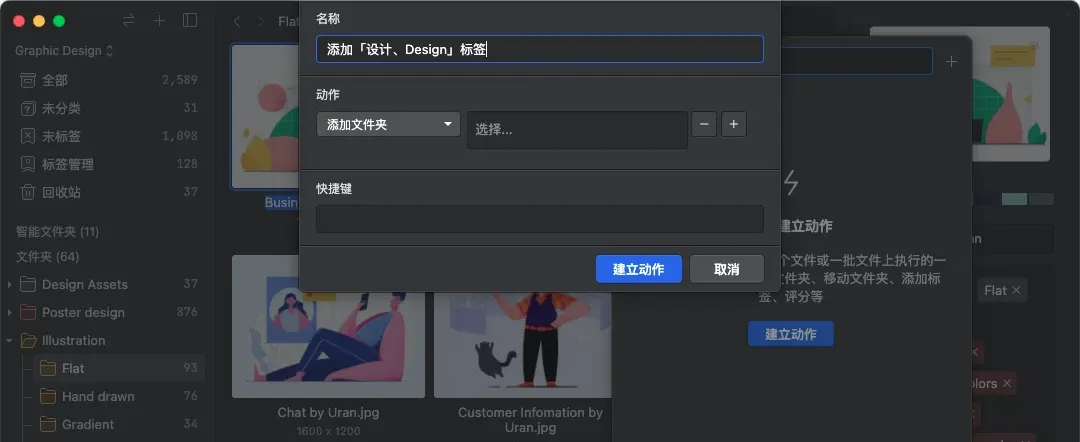
-
提供「复制多行文本,直接建立文件夹」功能,让你不必一一通过「创建文件夹」来创建内容。
-
支持「复制文件夹」功能,可快速建立相同结构的文件夹,省下大量重复操作。
-
支持将标签群组复制至其它资源库
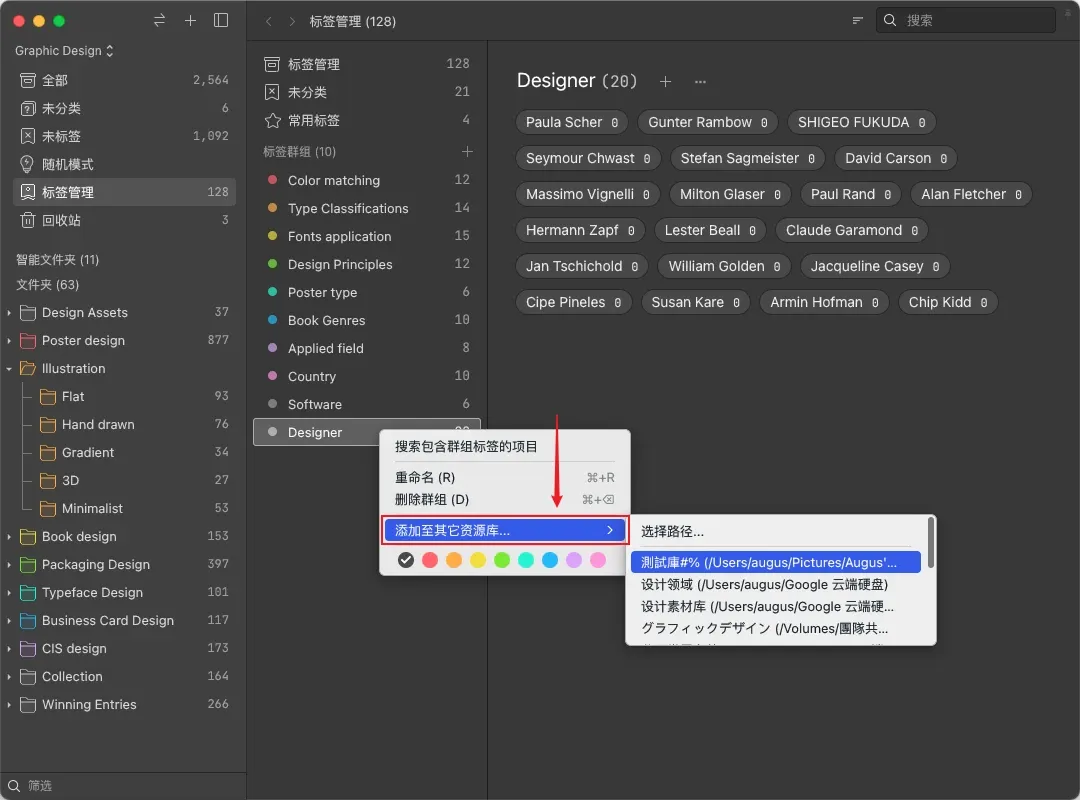
-
重新设计标签管理「全部」页面,改用「群组A、群组B、未分类」方式呈现标签组,而不是 AZ 方式
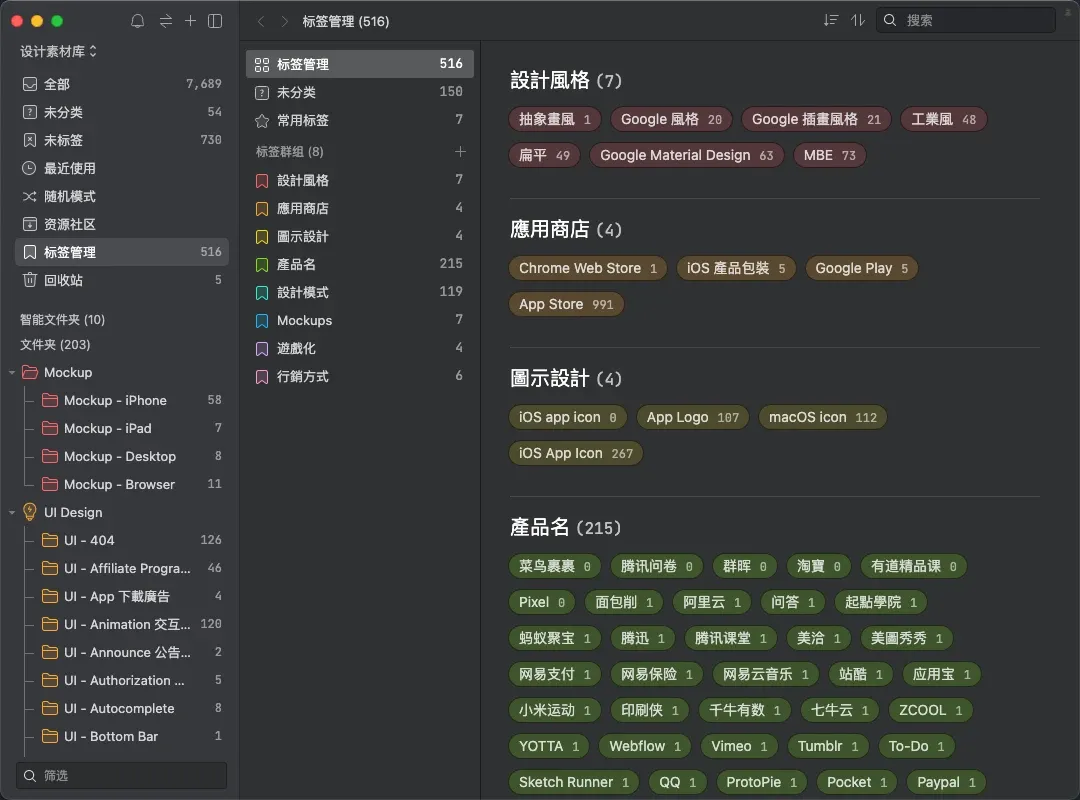
-
标签管理列表支持「数量、名称」排序功能
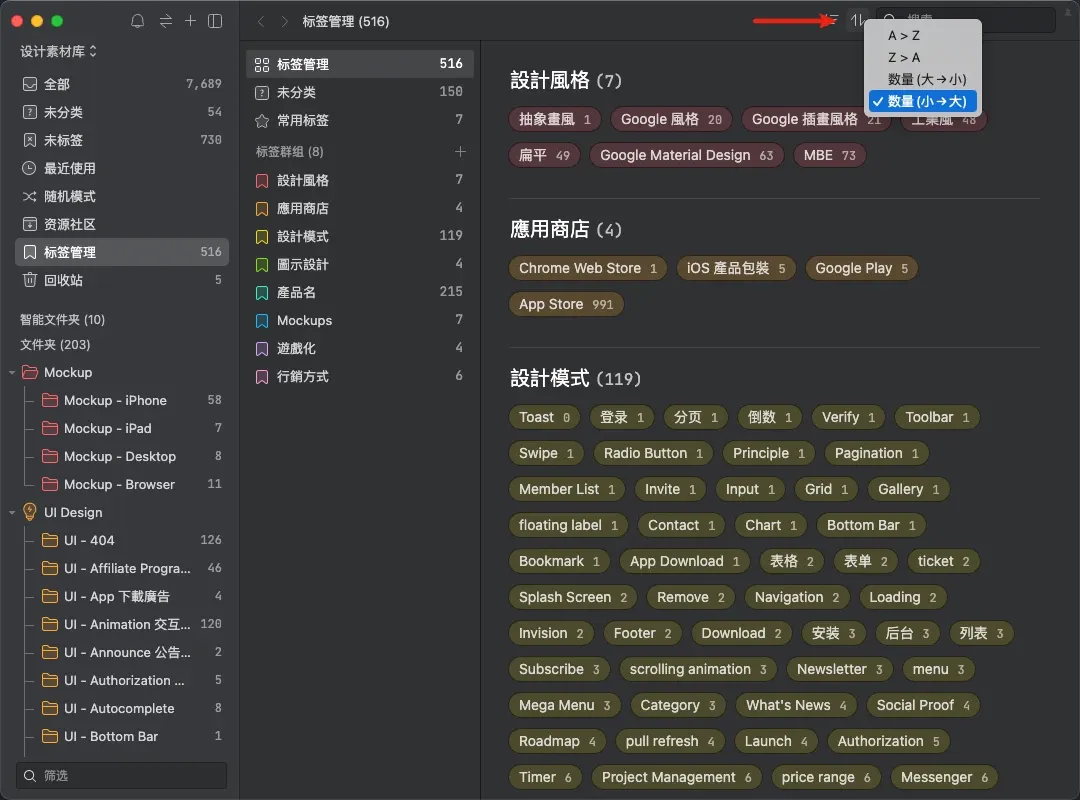
-
标签管理页面右键菜单创建「移动至群组」功能
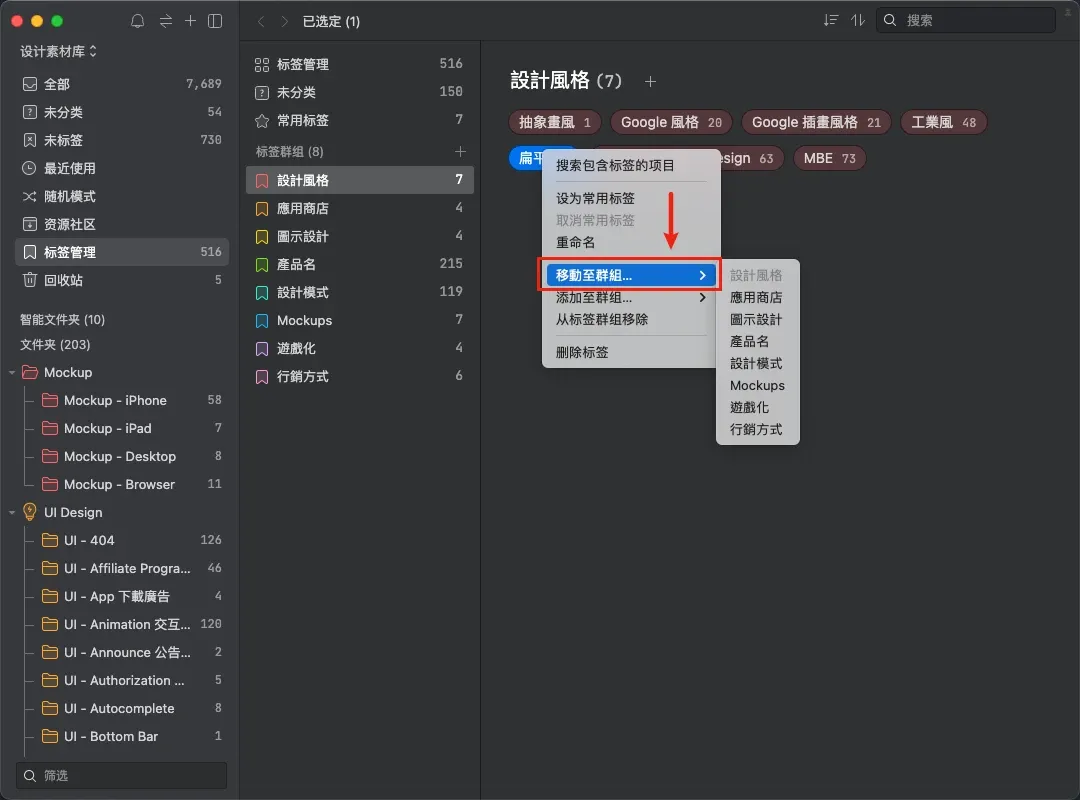
-
创建新的文件夹自动继承父文件夹的颜色、图标配置
-
批量命名支持用「标签 %T」作为变量来命名文件
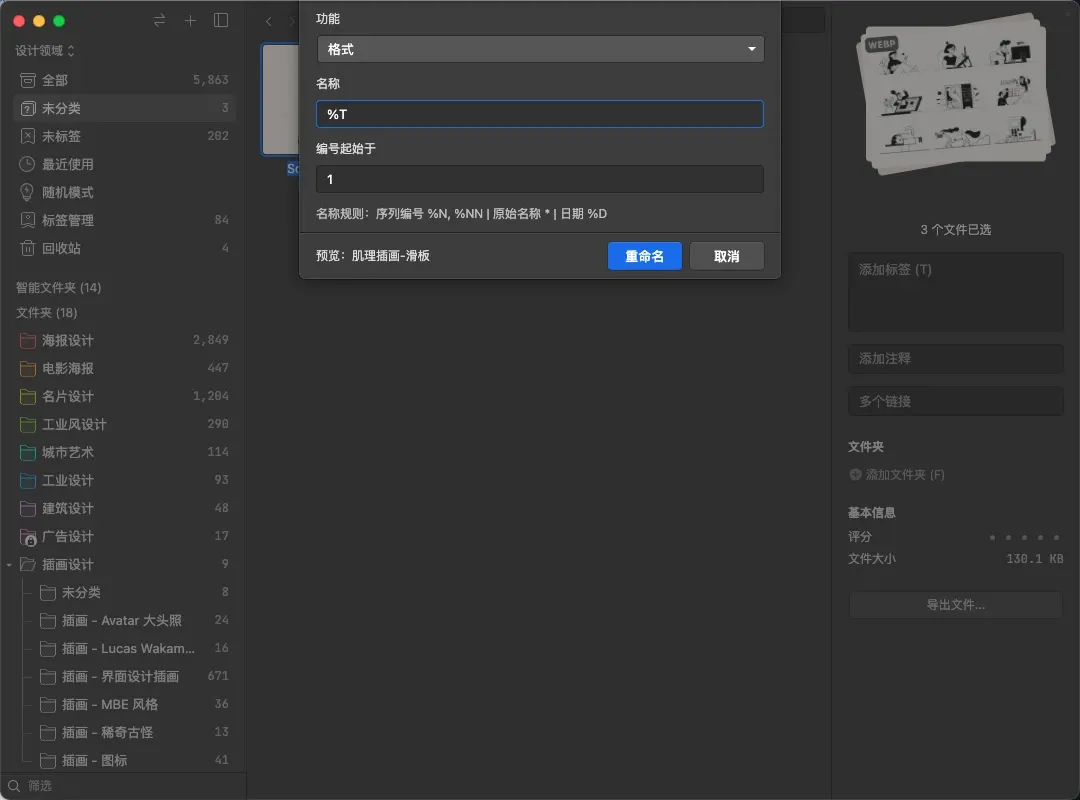
-
在标签工具默认页签下方显示「常用标签」,方便选择使用
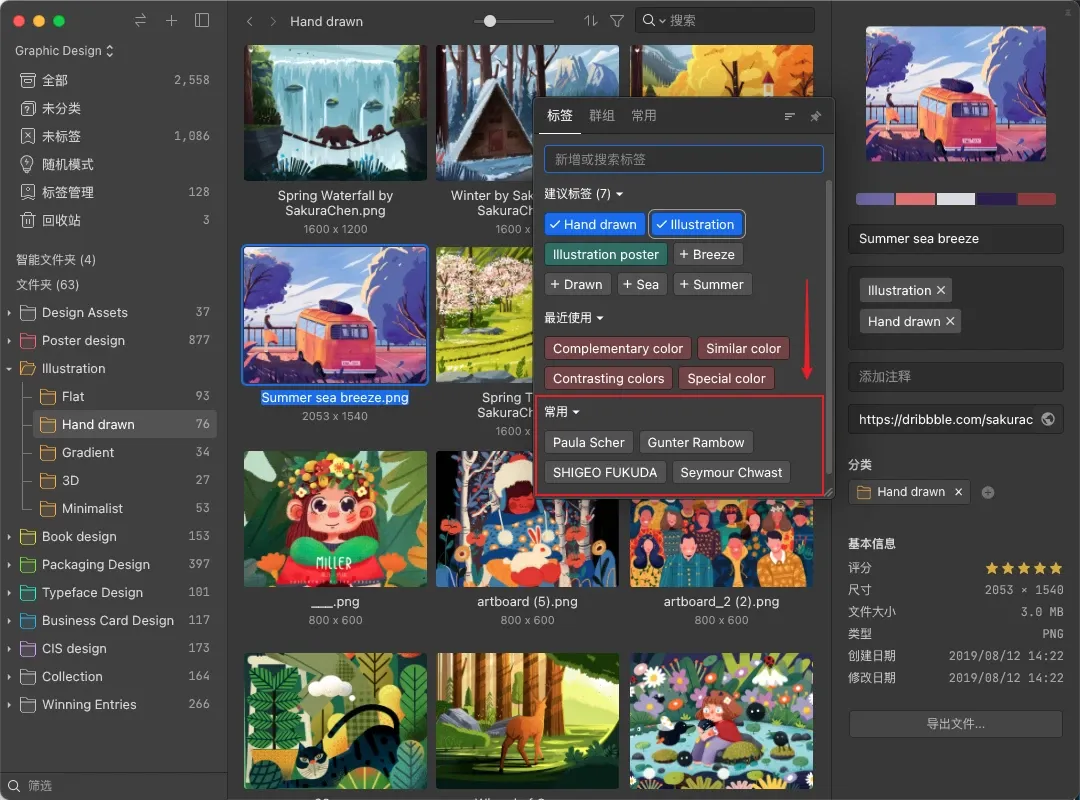
-
添加标签窗口输入框支持使用键盘左右移动光标,修改输入的内容
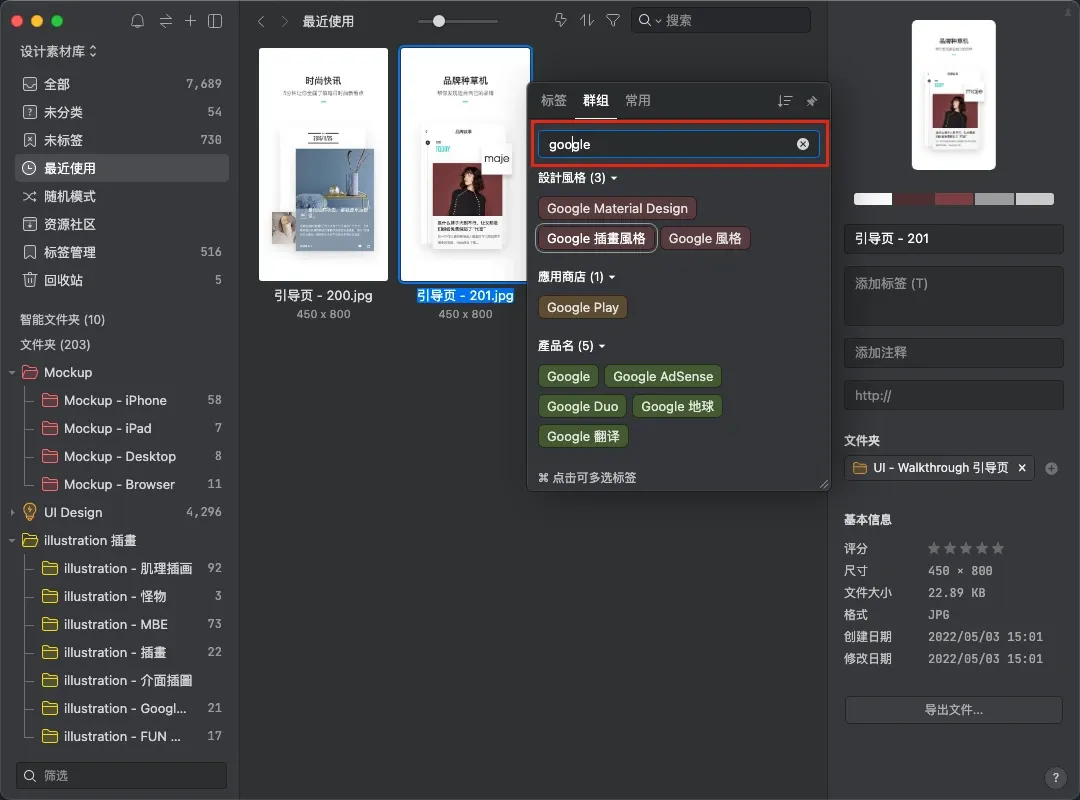
-
添加标签时,搜索结果显示方式,应以未分类、群组A、群组B的方式显示,让结果更有逻辑容易查看
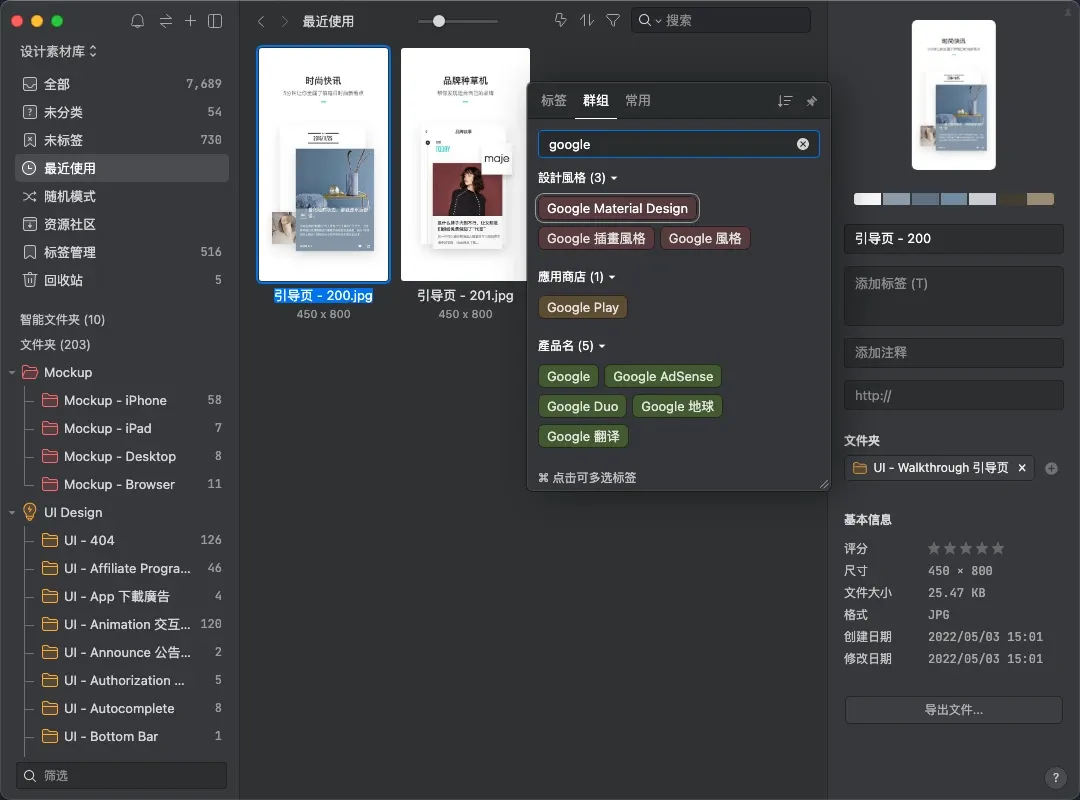
-
快速分类工具(F)支持显示「文件夹层级」关系
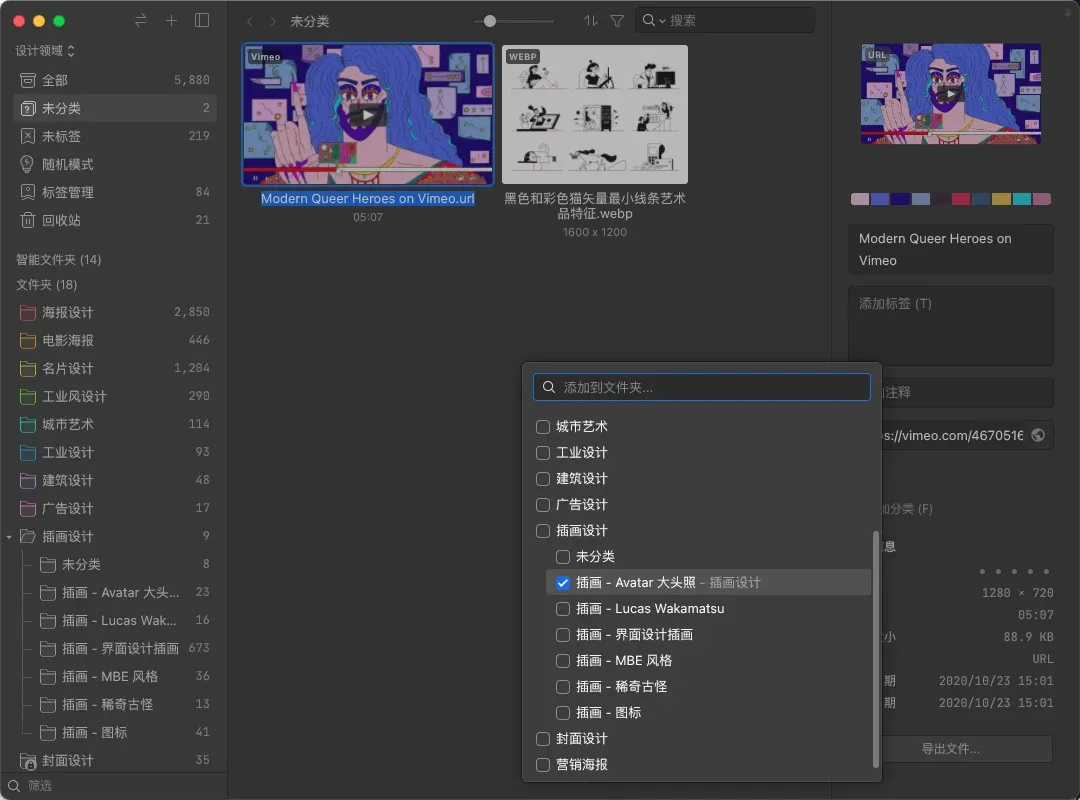
-
支持手动移除分类工具中的最近使用文件夹记录
智能文件夹
-
支持「NOT」不满足条件逻辑
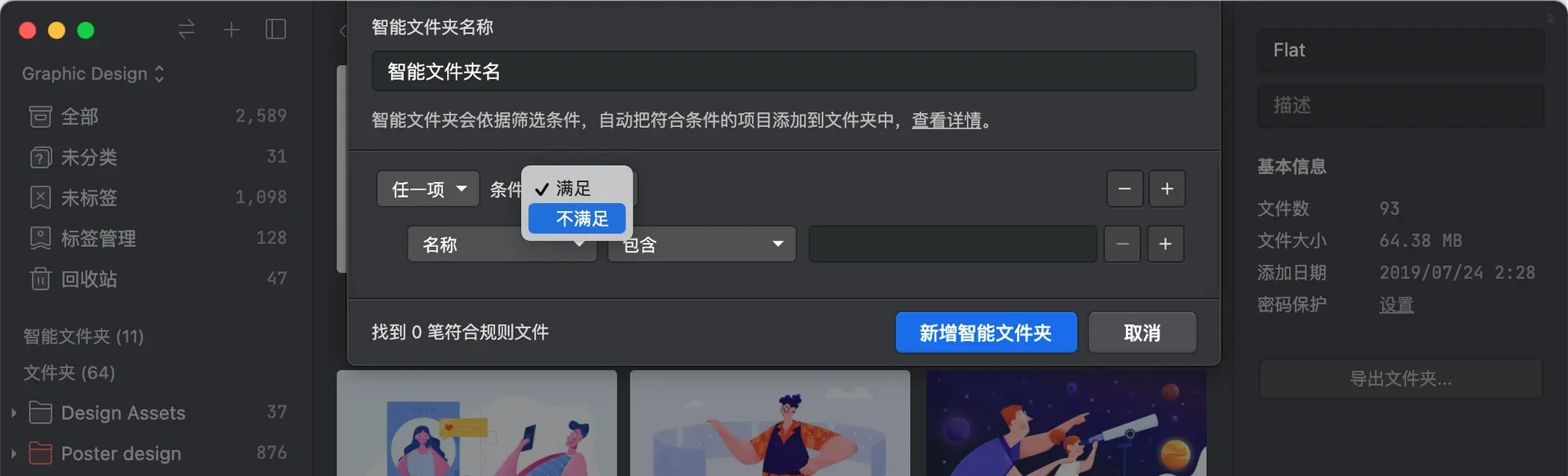
-
「标签/文件夹」条件支持「相等」筛选功能
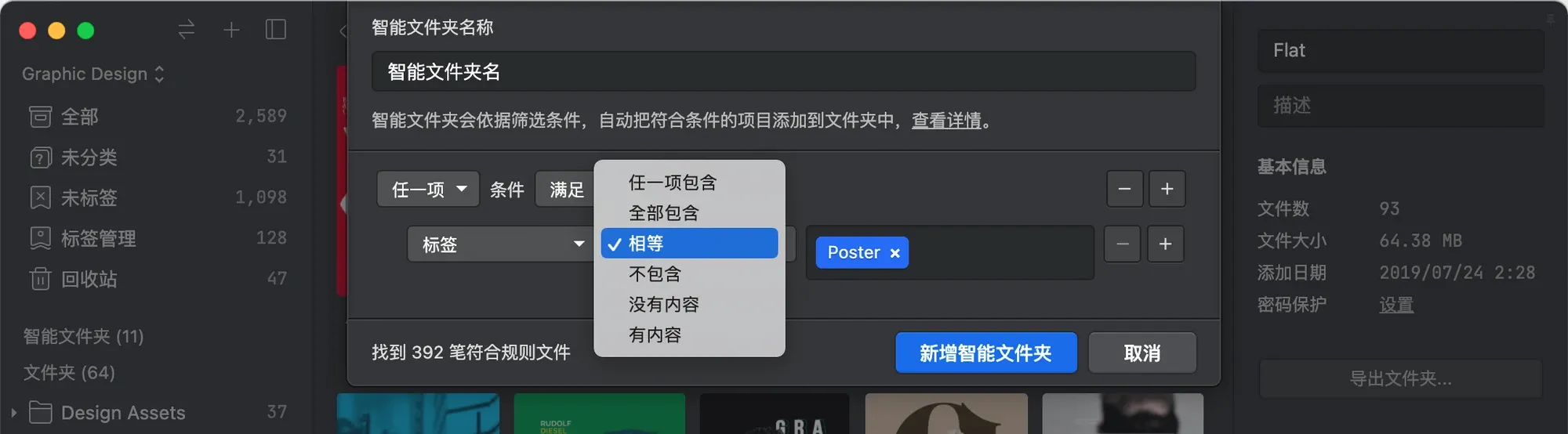
-
「形状」条件支持「自定义宽高比」
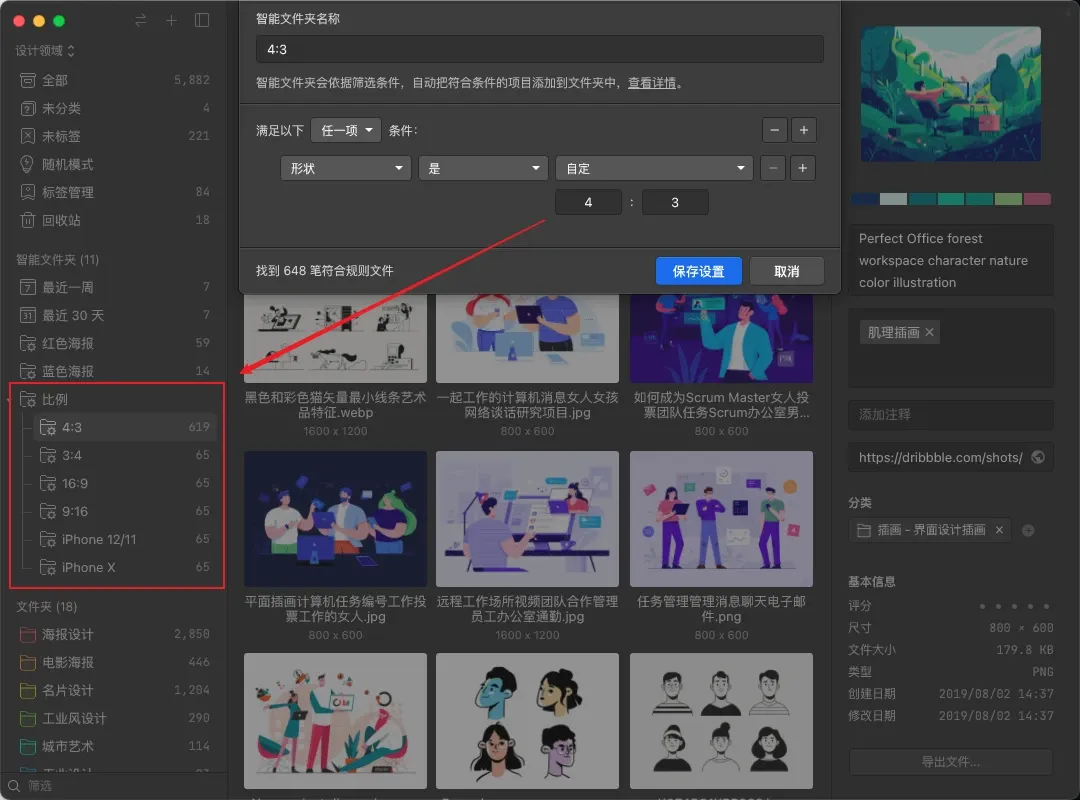
-
「颜色」条件支持「黑白颜色」筛选功能
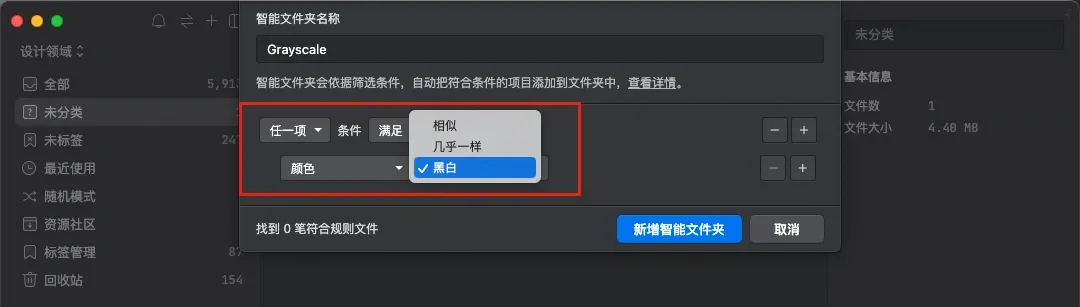
-
支持「正则表达式 (Regular Expression)」筛选特定格式内容(例如 Photo[|d]+ 可找出 Photo001、Photo_002 格式)
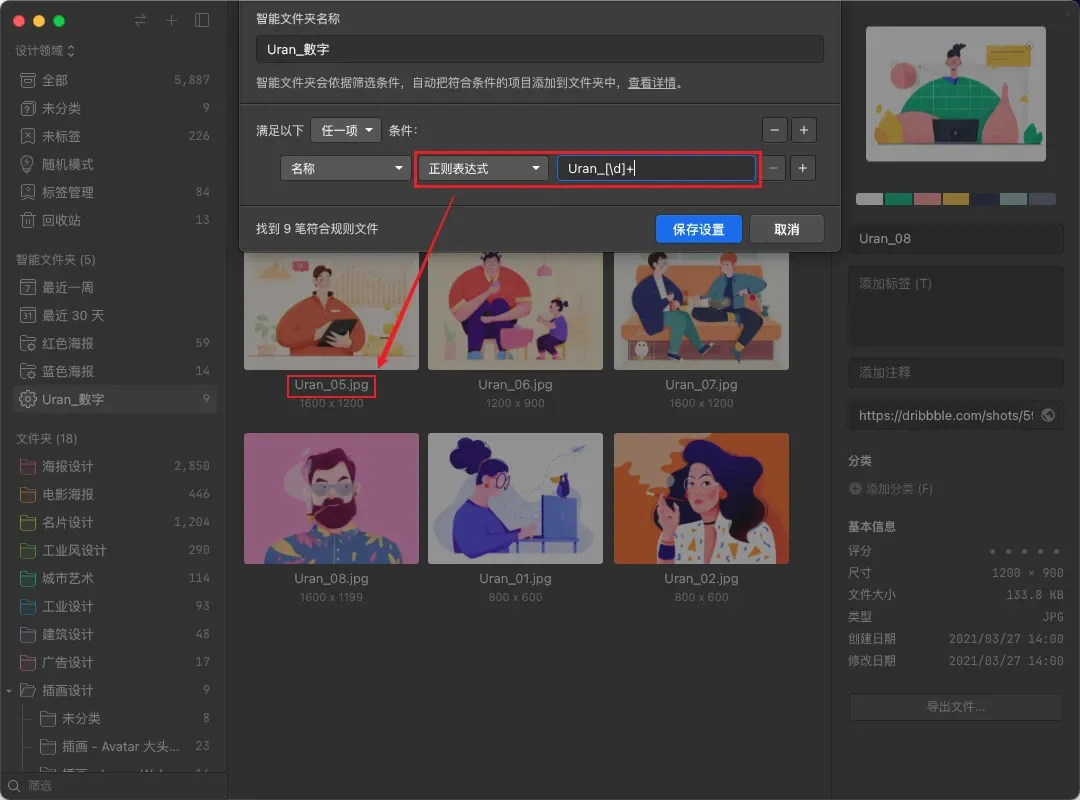
-
支持将「智能文件夹」复制到其它资源库
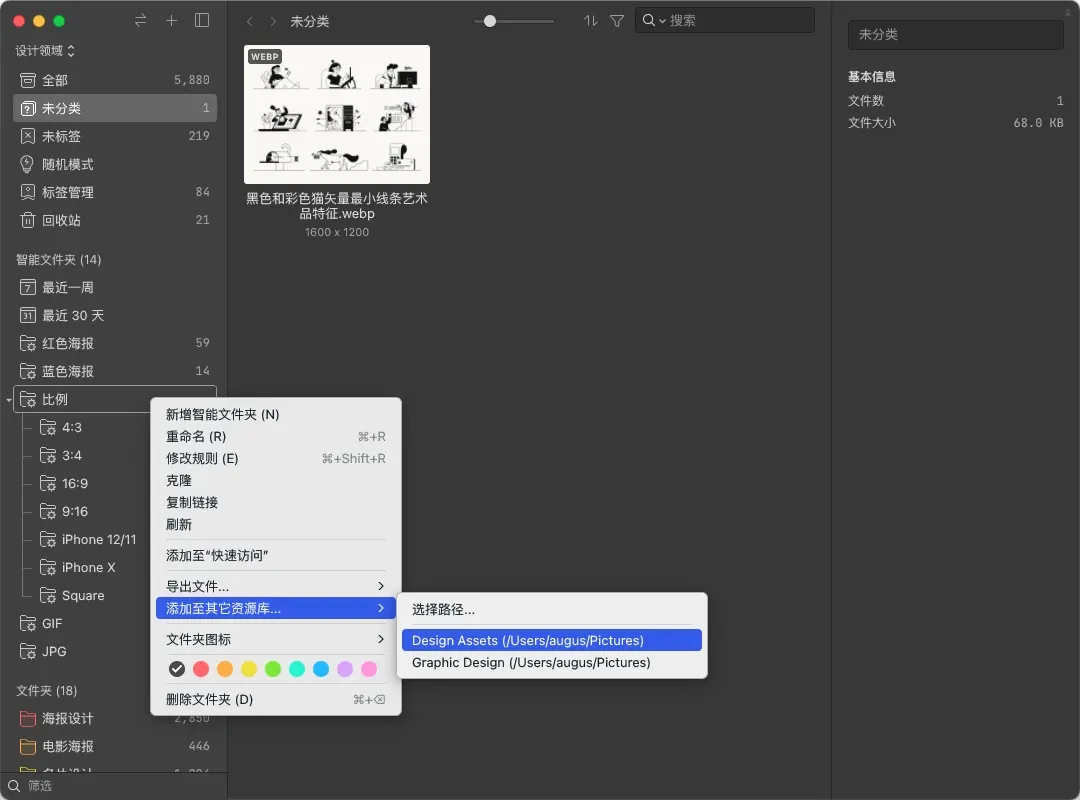
批量收藏
-
大幅优化「批量收藏」选择文件夹体验,支持「模糊搜索、拼音搜索、最近使用记录、性能提升、层级关系」等功能
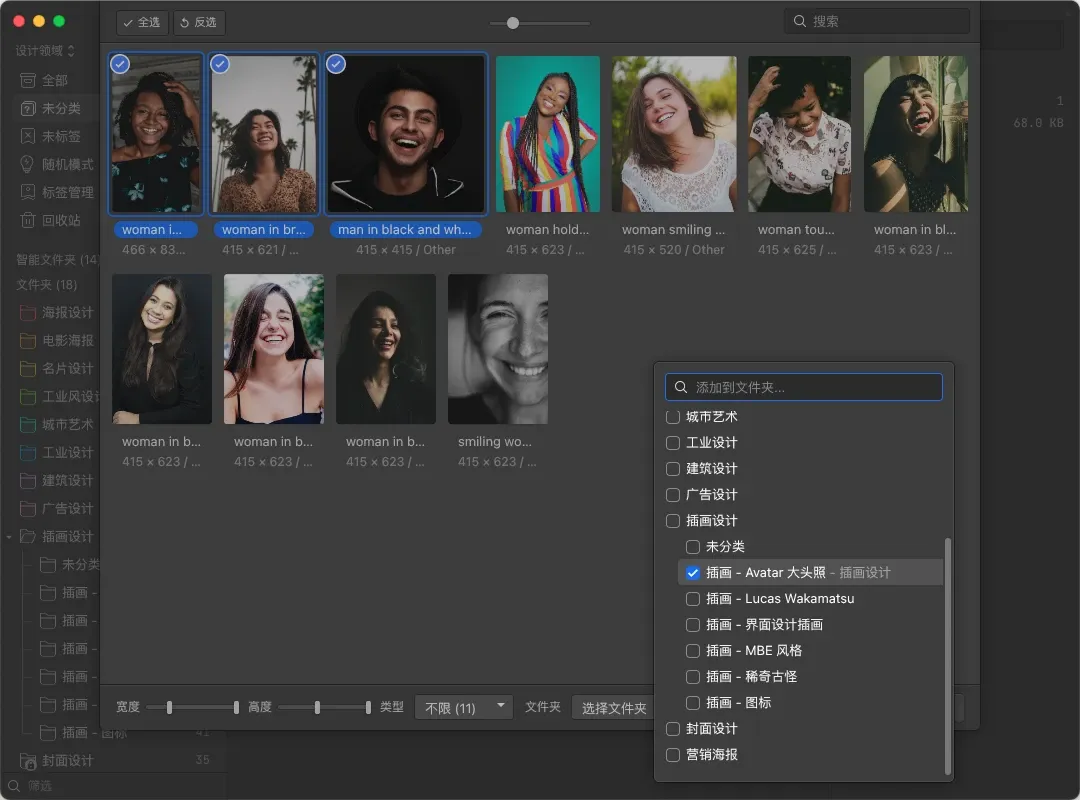
-
批量收藏、F 快速分类工具,支持在指定文件夹下创建「同层级文件夹、子文件夹」
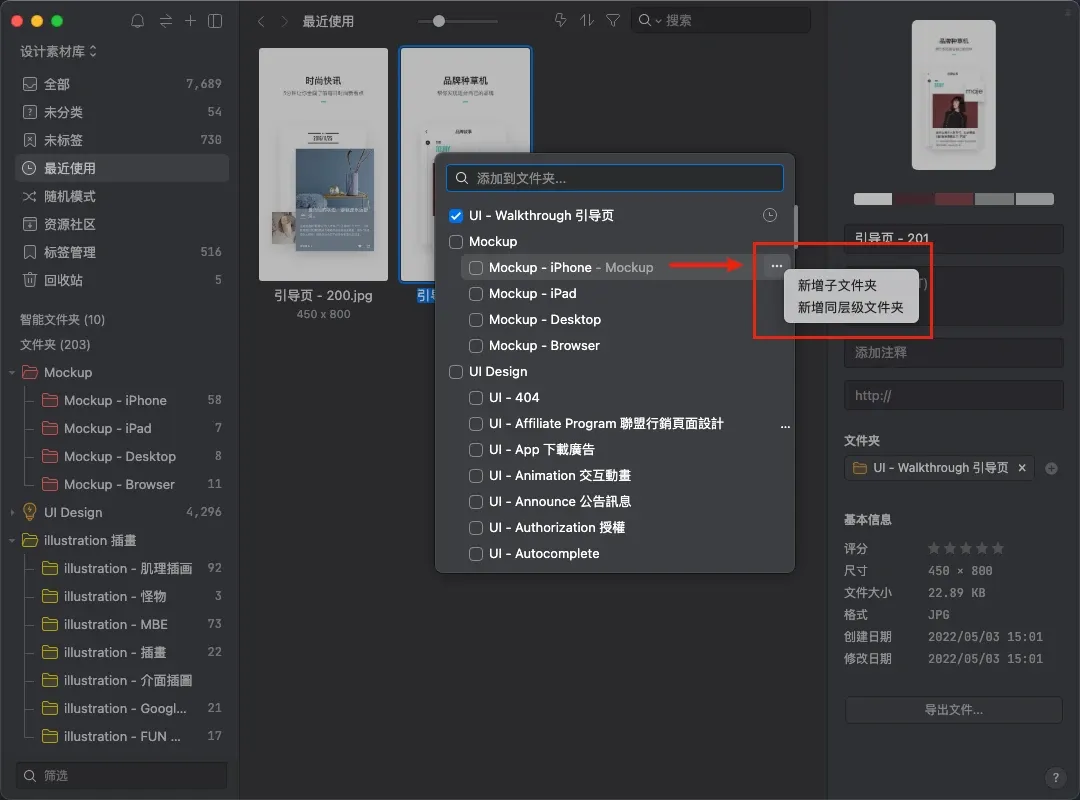
图像来源:批量收藏创建「兄弟文件夹、子文件夹」
截图功能
-
支持配置软件截图品质
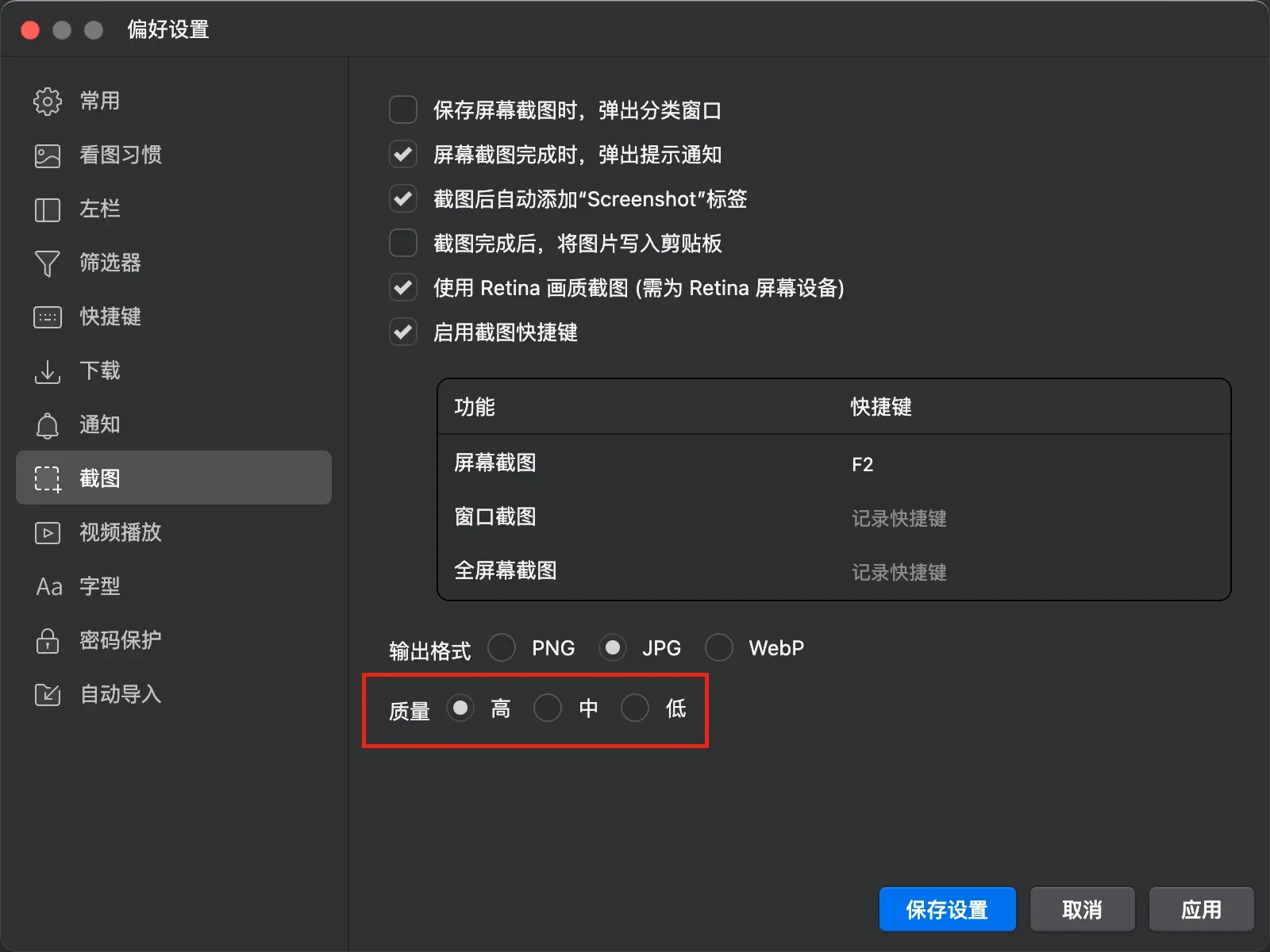
-
截图配置创建「存储截图进行分类」配置项目
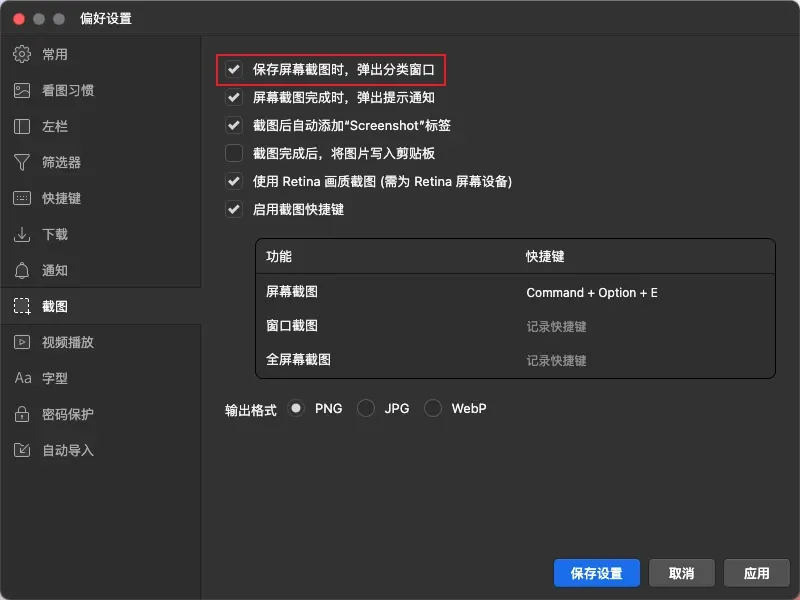
创建通知、配置选项
-
若发现用户在 M1 Mac 计算机运行 Intel 版本 Eagle,会跳出版本兼容造成性能降低的提示
-
在 Finder 查看文件提示询问功能支持「不再提示」打勾选项
-
支持关闭自动导入的通知功能
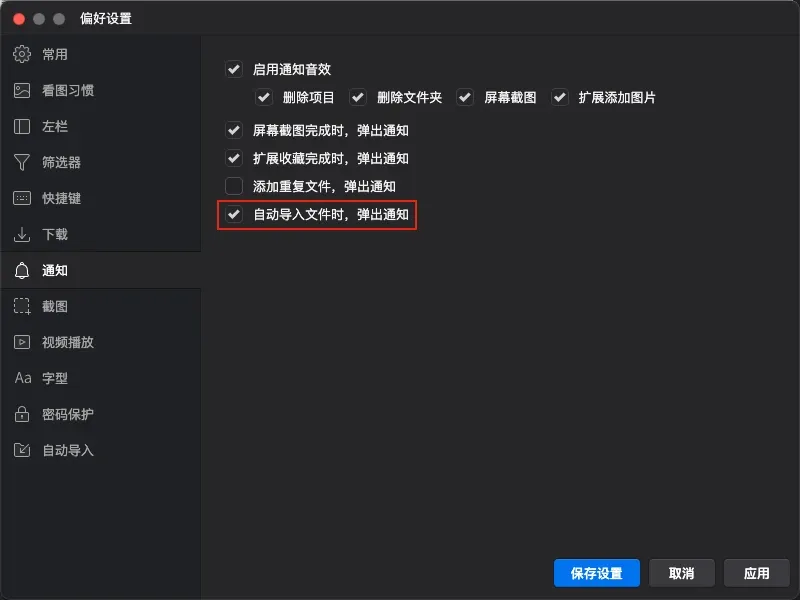
-
偏好设置支持调整窗口缩放程度
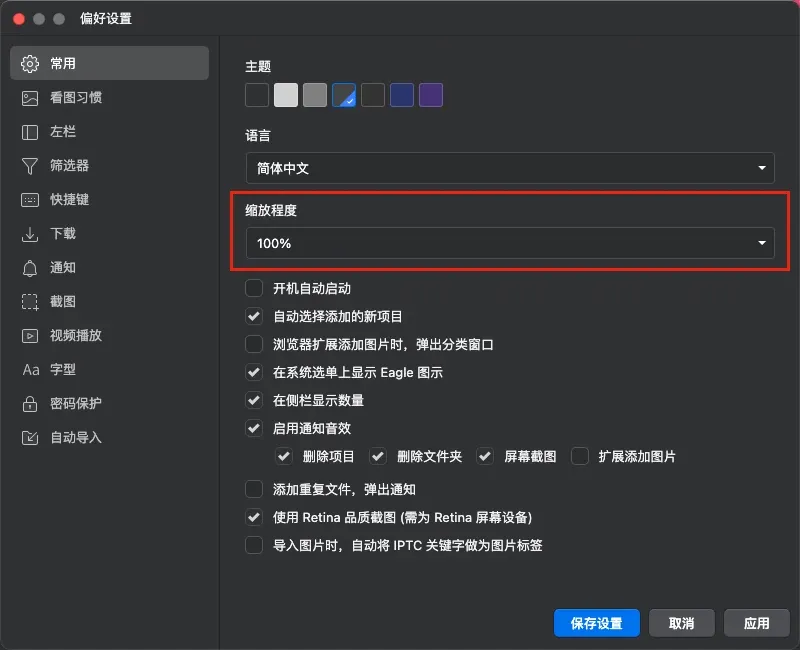
新窗口打开文件
- 支持右键「在默认应用打开」
- 支持右键「在文件管理器打开」
- 支持右键「复制路径」
- 支持右键「复制链接」
- 新窗口打开图像,支持压住 Shift 拖拽移动窗口位置
快捷键
其它
-
txt 编辑器支持使用 Tab 键缩进
-
支持多选文件夹导出到计算机
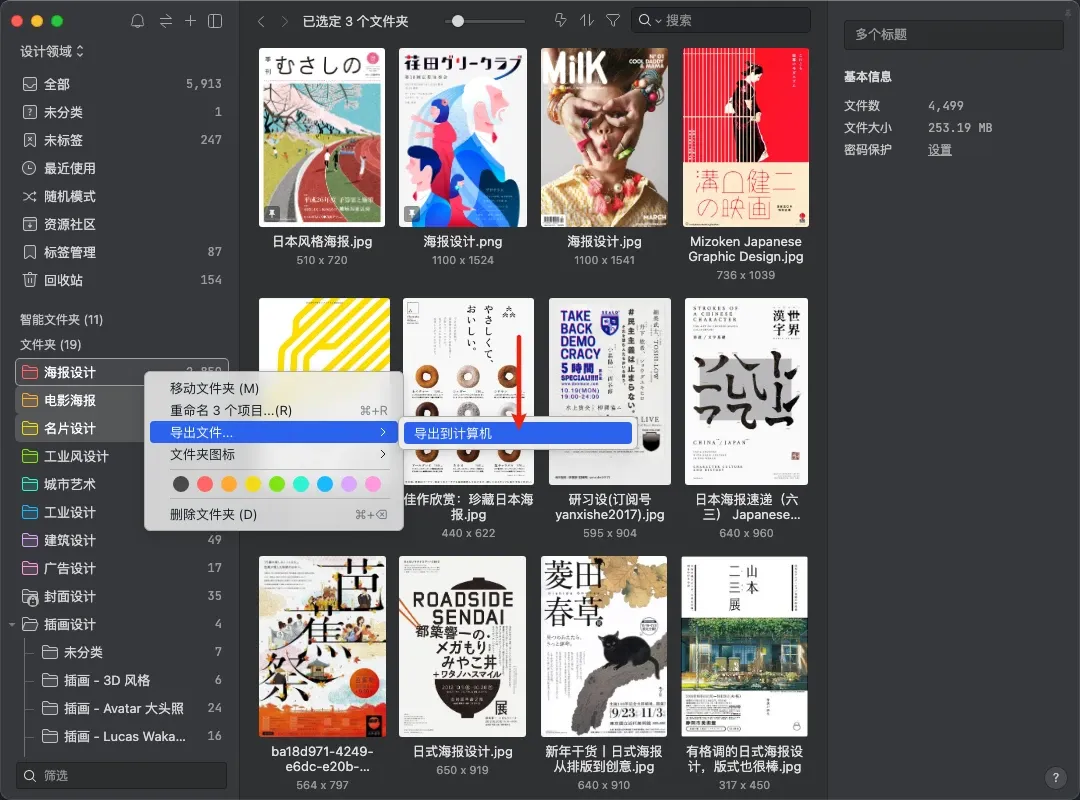
-
重新开发 Eagle 内部下载功能的核心进程码,让 Eagle 可以更完美的和其他「上网代理工具」搭配使用
-
拼图实现后,支持自动将原图丢到垃圾桶
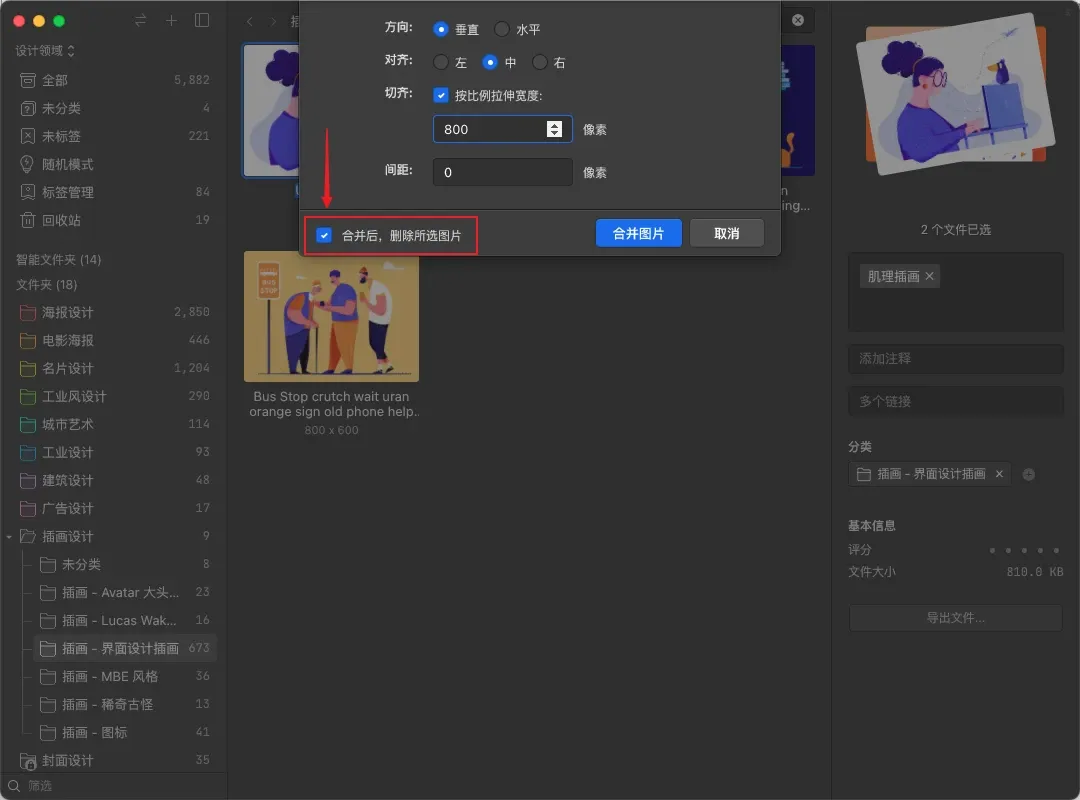
-
图像裁切功能支持手动配置宽高
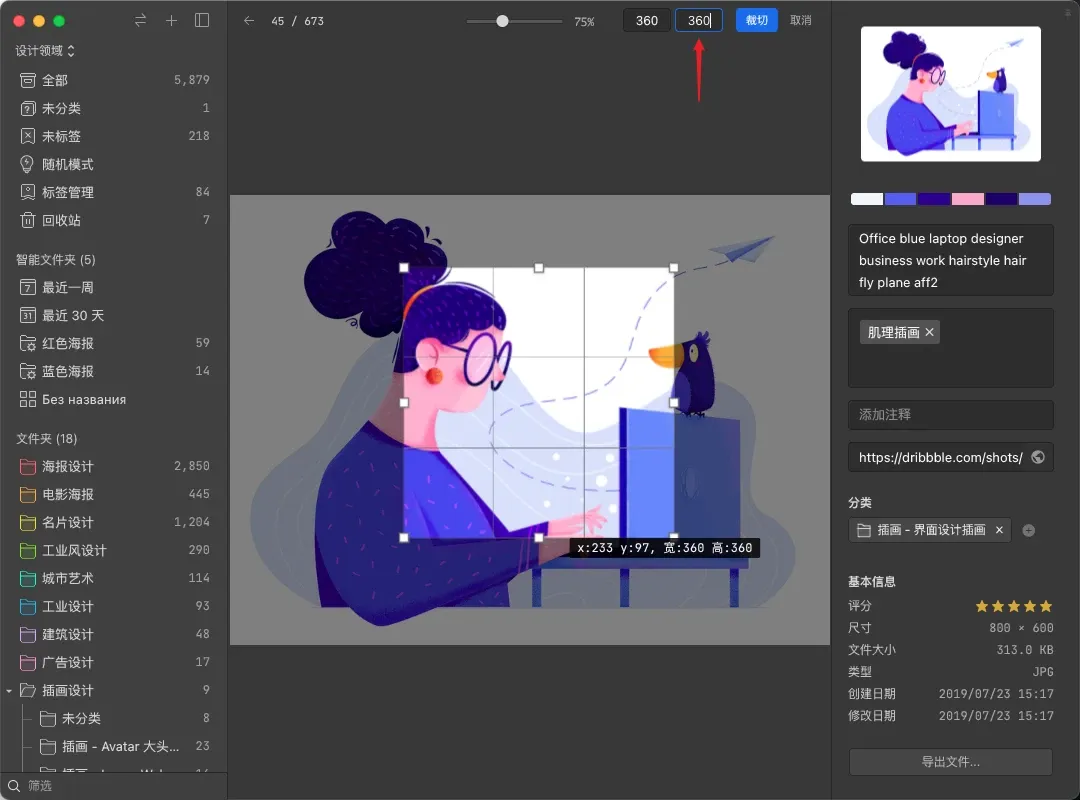
-
裁切功能支持「另存新文件」功能,不取代原来文件
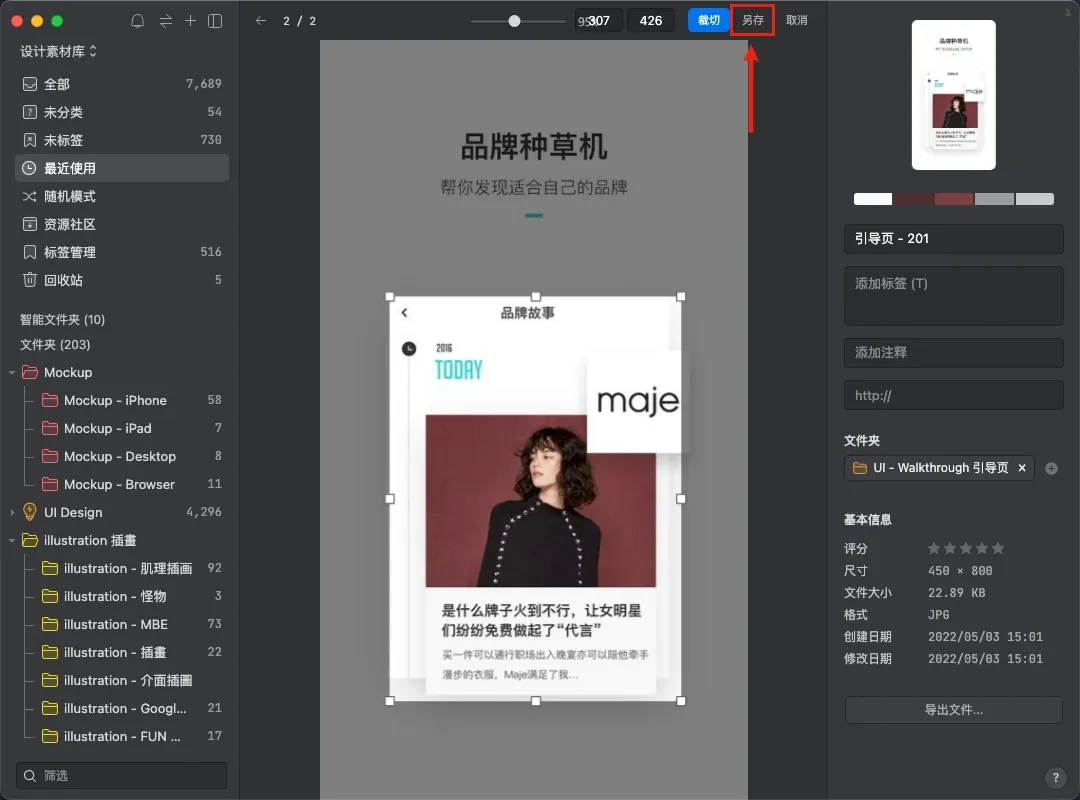
-
支持 eagle:// 链接,点击即可跳转至 Eagle 并打开匹配文件/文件夹/智能文件夹(例:eagle://item/K2PJ2VW9OFBQQ)

-
优化界面数字使用 Mono 字型,让 0 与 8 可以清楚分辨出来
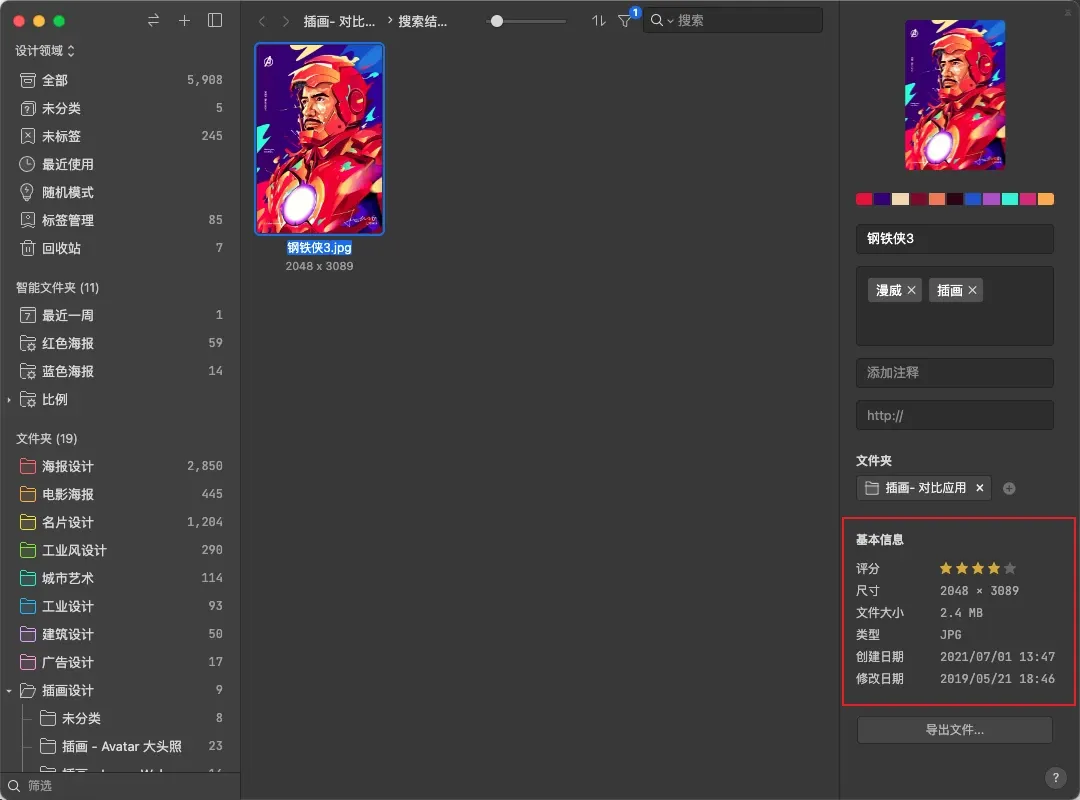
-
偏好配置窗口支持跟随皮肤调整颜色
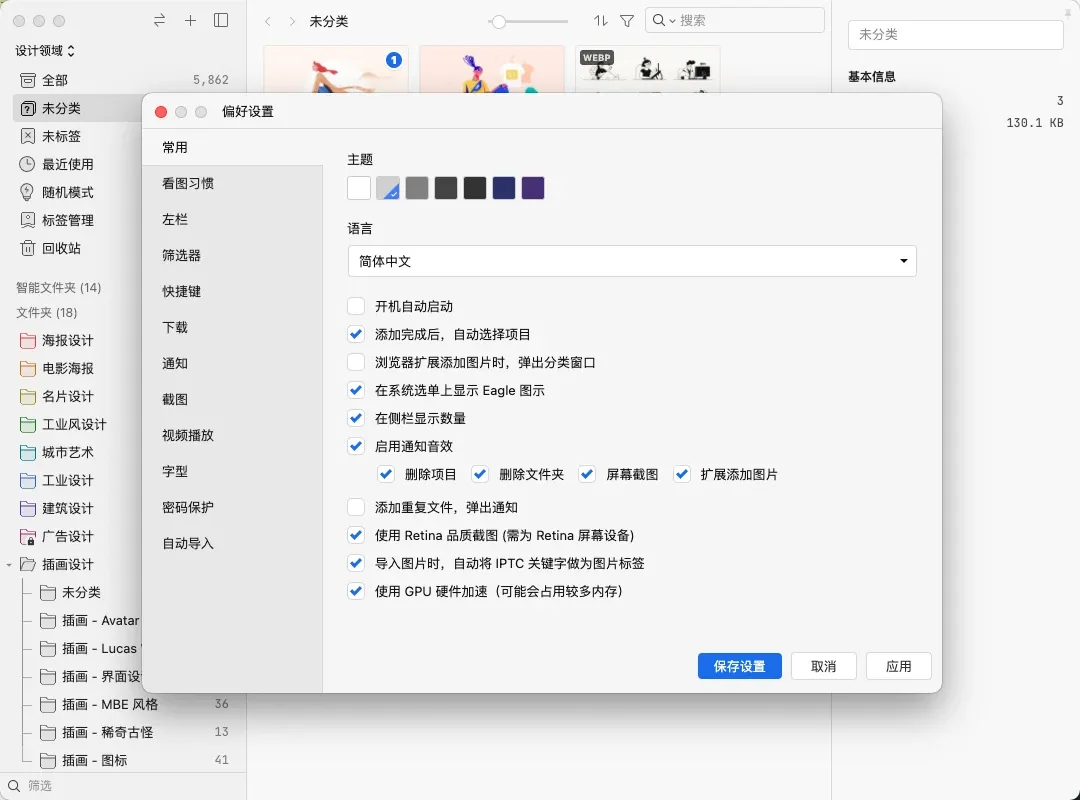
-
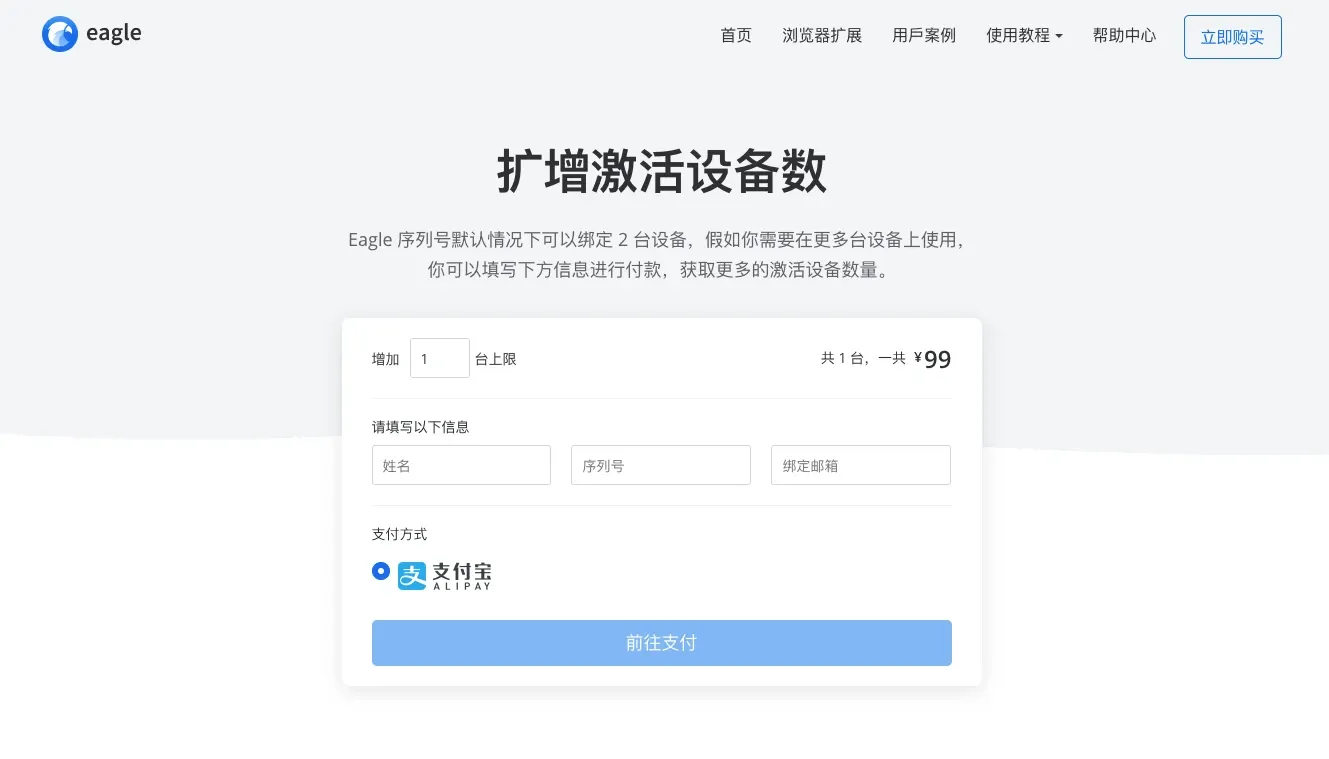
Eagle API
- 创建 /folder/update,支持修改文件夹描述、颜色、名称
- 创建 /api/item/moveToTrash 丢到垃圾桶功能
- 支持「建立子文件夹」功能
详细更新细节请参考 Eagle API 官方文档。
🛎 客服系统全面升级!
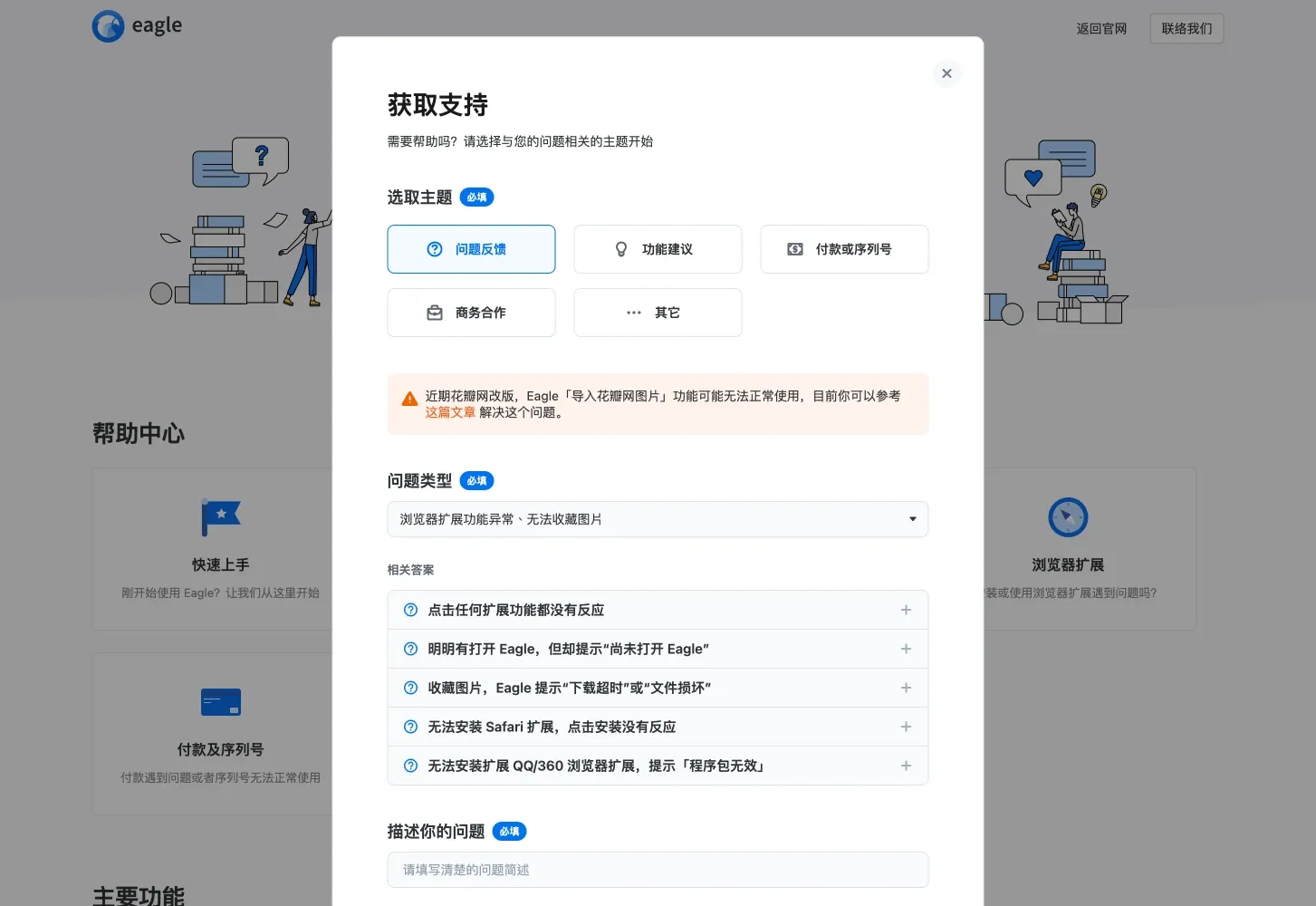
Eagle 一直在努力提升、改善我们的客户服务流程,因此在本季初,我们决定推出一个更全面、更符合用户流程的客服联系表单,让 Eagle 用户们能够更轻松地回报问题、许愿新功能或向我们合作提案。
比如说,当您要回报问题时,系统会自动推荐您几篇相关的调试教程,让您有机会直接找到解答,省下与客服团队来回沟通的时间,让您能更快、更有效率地重新完整使用 Eagle,提供您更好的服务!
👀 Eagle 4.0 抢先看
等不及要跟 Eagle 一起成长了吗?4.0 改版亮点抢先曝光!
未来 Eagle 4.0 版本,我们将带来全新的「插件系统」,这是个开放的插件系统,除了有官方提供的实用插件外,任何外部团队或独立开发者都可以在 Eagle 原来的基础上,自行开发符合自己使用习惯的插件,让所有用户都有机会找到满足各种需求的插件,并一键迅速实现安装!
想要获取后续相关更新吗?请随时留意我们博客。
想成为 Eagle 团队的一份子?
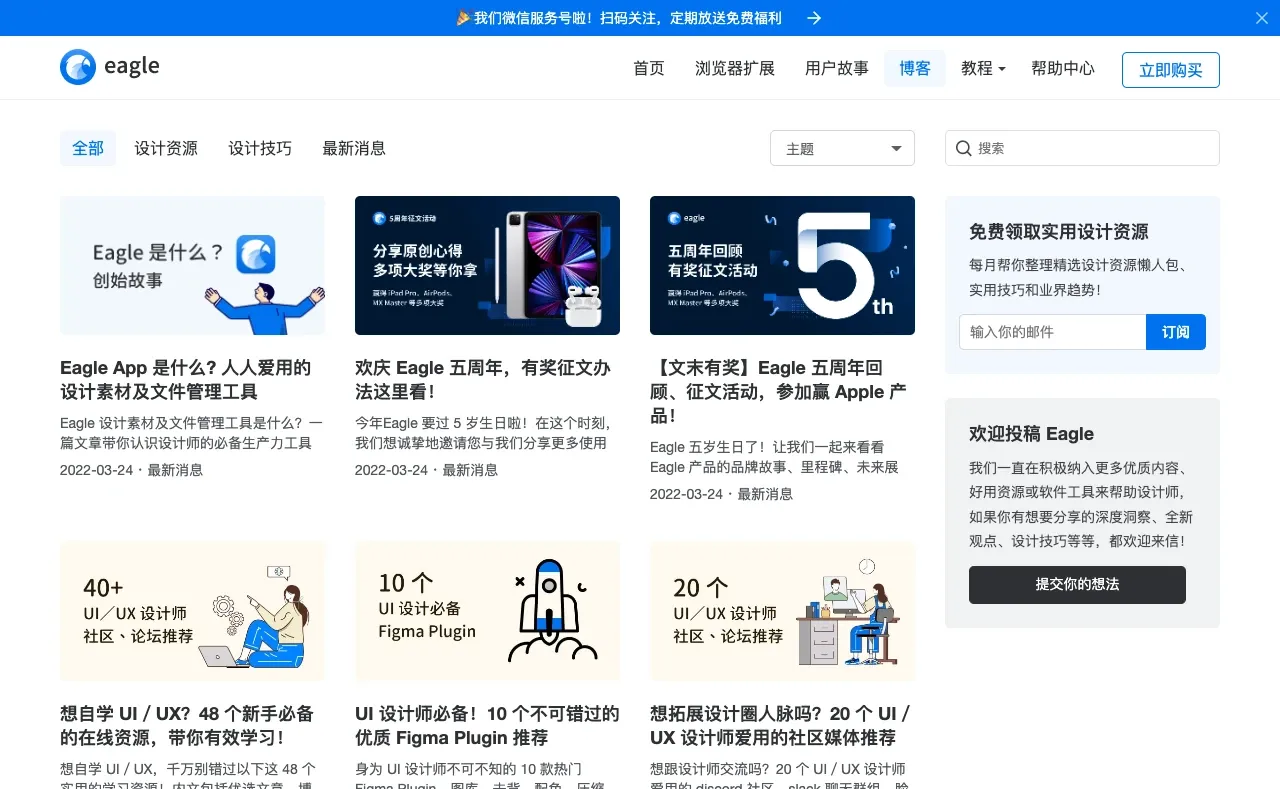
在更新 3.0 版本期间,我们也推出了 Eagle 博客,力图帮各位整理众多优质的设计资源,希望能帮助更多喜爱 Eagle 的用户们。如果你手边刚好有优质内容、实用工具、特殊设计技巧、职涯信息想分享,欢迎通过 客座文章或 产品置入 两种方式投稿给 Eagle!
欢迎参考:
- 47 个免费商用图库!无版权、高分辨率、可商用图像素材下载
- 58 个无版权可商用视频素材网站推荐
- 30 个免费 icon 下载网站推荐:图标、SVG、矢量图等使用指南
- 26个图像压缩工具推荐,轻松帮网站减重
- 设计师必备的 12 款 Chrome 浏览器扩展,工作效率提升
👍 喜欢 Eagle 吗?我们需要你的帮助
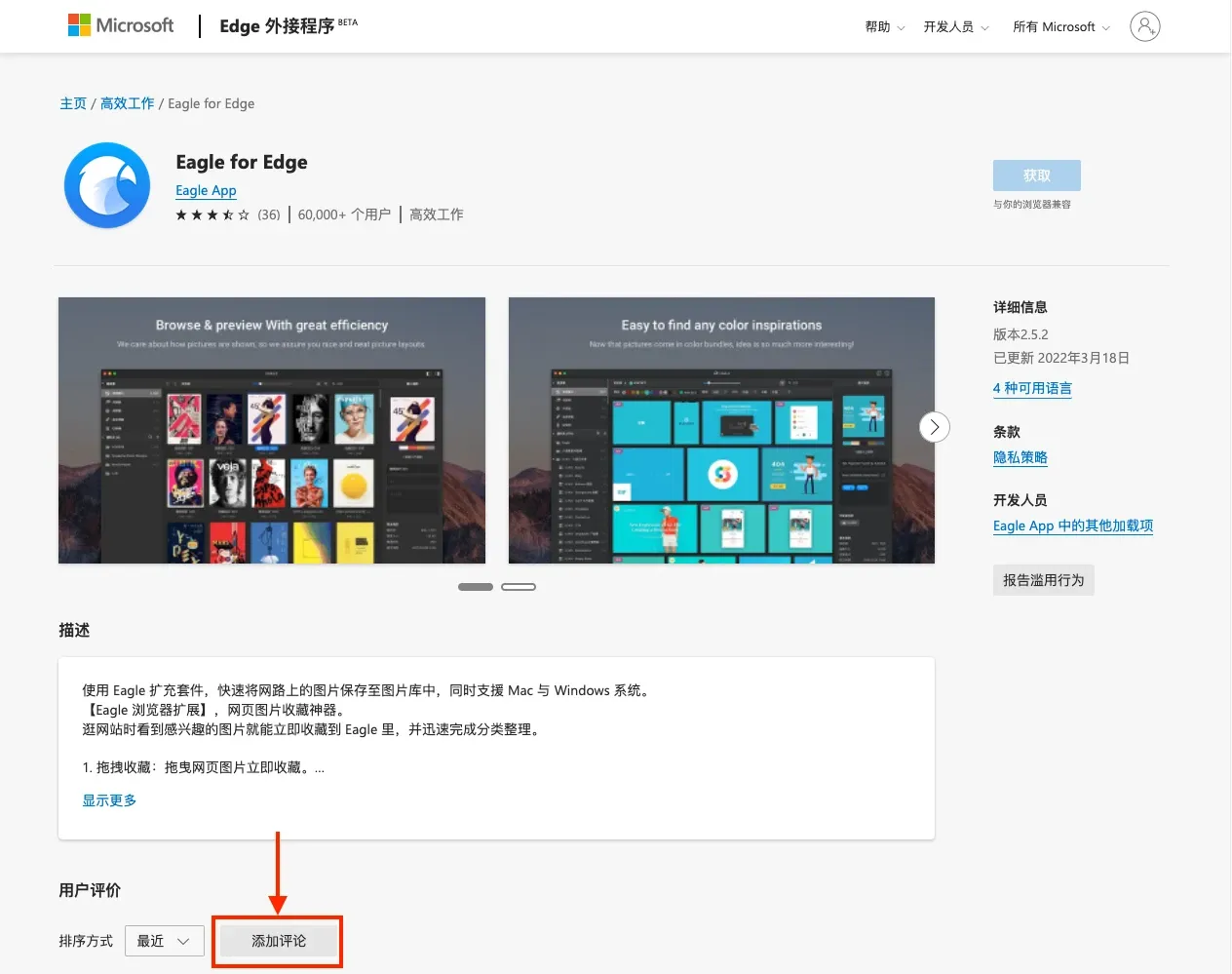
如果你觉得这次改版的不错或者你觉得 Eagle 团队很努力,请帮我们把 Eagle 推荐给更多的朋友,帮助更多人在寻找素材管理工具的路上少绕点路!或者 帮我们点个赞,你的回馈对 Eagle 团队是最大的鼓励!
你可以通过以下任一管道帮助我们:




